Uwagi dotyczące produktu
|
|
|
- Marcin Czerwiński
- 8 lat temu
- Przeglądów:
Transkrypt
1 Instrukcja obsługi
2 Copyright 2013 Hewlett-Packard Development Company, L.P. Adobe Photoshop Lighthouse jest znakiem towarowym firmy Adobe Systems Incorporated. Bluetooth jest znakiem towarowym należącym do swojego właściciela i używanym przez firmę Hewlett- Packard Company w ramach licencji. Intel jest znakiem towarowym firmy Intel Corporation w Stanach Zjednoczonych i innych krajach. Windows jest zarejestrowanym w Stanach Zjednoczonych znakiem towarowym Microsoft Corporation. Logo SD jest znakiem towarowym należącym do jego właściciela. Informacje zawarte w niniejszym dokumencie mogą zostać zmienione bez powiadomienia. Jedyne warunki gwarancji na produkty i usługi firmy HP są ujęte w odpowiednich informacjach o gwarancji towarzyszących tym produktom i usługom. Żadne z podanych tu informacji nie powinny być uznawane za jakiekolwiek gwarancje dodatkowe. Firma HP nie ponosi odpowiedzialności za błędy techniczne lub wydawnicze ani pominięcia, jakie mogą wystąpić w tekście. Wydanie pierwsze, październik 2013 Numer katalogowy dokumentu: Uwagi dotyczące produktu Niniejsza instrukcja opisuje funkcje występujące w większości modeli. Niektóre z funkcji mogą być niedostępne w danym komputerze. Nie wszystkie funkcje urządzenia są dostępne w poszczególnych edycjach Windows. Ten komputer może wymagać uaktualnienia i/lub zakup dodatkowego sprzętu, sterowników i/lub oprogramowania do pełnego wykorzystania funkcji systemu Windows. Szczegółowe informacje na stronie Warunki użytkowania oprogramowania Instalowanie, kopiowanie lub pobieranie preinstalowanego na tym komputerze produktu programowego bądź używanie go w jakikolwiek inny sposób oznacza wyrażenie zgody na objęcie zobowiązaniami wynikającymi z postanowień Umowy Licencyjnej Użytkownika Oprogramowania HP (EULA). Jeżeli użytkownik nie akceptuje postanowień tej umowy, jedynym rozwiązaniem jest zwrócenie całego nieużywanego produktu (sprzętu i oprogramowania) w miejscu zakupu w ciągu 14 dni od daty zakupu w celu odzyskania pełnej kwoty wydanej na jego zakup. Dodatkowe informacje oraz procedurę odzyskania pełnej kwoty wydatkowanej na zakup komputera można uzyskać w punkcie, w którym został on zakupiony (u sprzedawcy).
3 Uwagi dotyczące bezpieczeństwa OSTRZEŻENIE! Aby zmniejszyć ryzyko oparzeń lub przegrzania komputera, nie należy umieszczać go bezpośrednio na kolanach ani blokować otworów wentylacyjnych. Należy używać komputera tylko na twardej, płaskiej powierzchni. Nie należy dopuszczać, aby przepływ powietrza został zablokowany przez inną twardą powierzchnię, na przykład przez znajdującą się obok opcjonalną drukarkę, lub miękką powierzchnię, na przykład przez poduszki, koce czy ubranie. Nie należy także dopuszczać, aby pracujący zasilacz prądu przemiennego dotykał skóry lub miękkiej powierzchni, na przykład poduszek, koców czy ubrania. Komputer i zasilacz spełniają ograniczenia dotyczące temperatury powierzchni dostępnych dla użytkownika, zdefiniowane w normie International Standard for Safety of Information Technology Equipment (IEC 60950). PLWW iii
4 iv Uwagi dotyczące bezpieczeństwa PLWW
5 Spis treści 1 Właściwy początek... 1 Odwiedź sklep HP Apps Store... 1 Najlepsze praktyki... 1 Ciekawe rzeczy do zrobienia... 2 Więcej zasobów HP Poznawanie komputera... 5 Znajdowanie informacji o sprzęcie i oprogramowaniu... 5 Wyświetlanie listy elementów sprzętowych... 5 Wyświetlanie listy oprogramowania... 5 Elementy na krawędzi tabletu... 6 Wyświetlacz... 8 Podstawa klawiatury Część górna Płytka dotykowa TouchPad Wskaźniki Klawisze Prawa strona Lewa strona Odłączanie tabletu od dołączanej klawiatury Zmiana ustawień tabletu Zmiana ustawień wyświetlania tabletu Dostosowywanie blokowania automatycznego obracania tabletu Dostosowywanie jasności ekranu tabletu Etykiety Podłączanie do sieci Podłączanie do sieci bezprzewodowej Korzystanie z elementów sterujących komunikacją bezprzewodową Korzystanie z przycisku komunikacji bezprzewodowej Korzystanie z elementów sterujących systemu operacyjnego Udostępnianie danych i napędów oraz uzyskiwanie dostępu do oprogramowania Korzystanie z sieci WLAN Korzystanie z oferty dostawcy usług internetowych Konfiguracja sieci WLAN Konfiguracja routera bezprzewodowego PLWW v
6 Ochrona sieci WLAN Łączenie z siecią WLAN Korzystanie z mobilnego modemu szerokopasmowego HP (tylko w wybranych modelach) Wkładanie i wyjmowanie karty SIM Korzystanie z urządzeń bezprzewodowych Bluetooth (tylko wybrane modele) Korzystanie z funkcji rozrywkowych Funkcje multimedialne Korzystanie z kamery internetowej Touch to Share (tylko w wybranych modelach) Rozpoczęcie udostępniania Edycja multimediów w programie Adobe Photoshop Lightroom Funkcje specjalne Korzystanie z funkcji audio Podłączanie głośników Podłączanie słuchawek i mikrofonu Korzystanie z funkcji Beats Audio Dostęp do panelu sterowania Beats Audio Włączanie i wyłączanie funkcji Beats Audio Testowanie funkcji audio Korzystanie z wideo Podłączanie urządzeń wideo przy użyciu kabla HDMI Konfiguracja dźwięku HDMI Wykrywanie oraz podłączanie bezprzewodowych wyświetlaczy obsługujących standard Miracast (tylko wybrane modele) Nawigacja po ekranie Używanie płytki dotykowej TouchPad i gestów Naciskanie Przewijanie Zmniejszanie/powiększanie Klikanie dwoma palcami Obracanie (tylko wybrane modele) Szybkie ruchy (tylko wybrane modele) Przesunięcia krawędzi Przesunięcie prawej krawędzi Przesunięcie lewej krawędzi Przesunięcie górnej krawędzi Korzystanie z ekranu dotykowego Wykonywanie gestów na ekranie dotykowym vi PLWW
7 Przesunięcie jednym palcem Naciskanie Przewijanie Zmniejszanie/powiększanie Obracanie (tylko wybrane modele) Przesunięcia krawędzi Przesunięcie prawej krawędzi Przesunięcie lewej krawędzi Przesunięcie górnej i dolnej krawędzi Korzystanie z klawiatury ekranowej Korzystanie z klawiatury i myszy Korzystanie z klawiszy Korzystanie z klawiszy czynności Korzystanie z klawiszy skrótów systemu Windows Korzystanie ze skrótów klawiaturowych Nawigacja na ekranie za pomocą mowy (tylko wybrane modele) Zarządzanie zasilaniem Inicjowanie stanów uśpienia i hibernacji Intel Rapid Start Technology (tylko wybrane modele) Ręczne inicjowanie i opuszczanie trybu uśpienia Ręczne inicjowanie i opuszczanie trybu hibernacji (tylko wybrane modele) Ustawianie ochrony hasłem przy wznawianiu Korzystanie z miernika energii i ustawień zasilania Praca na zasilaniu z baterii Bateria włożona fabrycznie Oszczędzanie energii baterii Rozpoznawanie niskich poziomów naładowania baterii Rozwiązywanie problemu niskiego poziomu naładowania baterii Rozwiązanie problemu niskiego poziomu naładowania baterii w sytuacji, gdy dostępne jest zewnętrzne źródło zasilania Rozwiązanie problemu niskiego poziomu naładowania baterii, gdy nie są dostępne źródła zasilania Rozwiązanie problemu niskiego poziomu naładowania baterii w sytuacji, gdy komputer nie może wyjść ze stanu hibernacji Korzystanie z zewnętrznego źródła zasilania prądem przemiennym Rozwiązywanie problemów z zasilaniem HP CoolSense (tylko wybrane modele) Odświeżanie treści w oprogramowaniu przy użyciu technologii Intel Smart Connect Technology (tylko wybrane modele) Wyłączanie komputera PLWW vii
8 7 Konserwacja komputera Zwiększanie wydajności Obsługa napędów Korzystanie z programu Defragmentator dysków Korzystanie z programu Oczyszczanie dysku Aktualizowanie programów i sterowników Czyszczenie komputera Procedury czyszczenia Czyszczenie wyświetlacza (komputerów typu All-in-One lub notebooków) Czyszczenie boków lub pokrywy Czyszczenie płytki dotykowej TouchPad, klawiatury lub myszy Podróżowanie z komputerem lub wysyłka sprzętu Ochrona komputera i zawartych w nim informacji Korzystanie z haseł Ustawianie haseł w systemie Windows Ustawianie haseł w narzędziu Setup (BIOS) Wbudowane urządzenie zabezpieczające TPM (tylko wybrane modele) Korzystanie z oprogramowania ochrony internetowej Korzystanie z oprogramowania antywirusowego Korzystanie z oprogramowania zapory sieciowej Instalowanie aktualizacji oprogramowania Instalowanie krytycznych aktualizacji zabezpieczeń Instalacja aktualizacji oprogramowania HP i innych dostawców Zabezpieczanie sieci bezprzewodowej Tworzenie kopii zapasowej danych i aplikacji Korzystanie z narzędzi Setup Utility (BIOS) i HP PC Hardware Diagnostics (UEFI) Uruchamianie narzędzia Setup (BIOS) Aktualizacja BIOS Sprawdzanie wersji BIOS Pobieranie aktualizacji systemu BIOS Korzystanie z narzędzia HP PC Hardware Diagnostics (UEFI) Pobieranie narzędzia HP PC Hardware Diagnostics (UEFI) na urządzenie USB Tworzenie kopii zapasowych, przywracanie i odzyskiwanie danych Tworzenie nośnika do odzyskiwania i kopii zapasowych Tworzenie nośnika HP Recovery Przywracanie i odzyskiwanie danych Odzyskiwanie za pomocą programu HP Recovery Manager viii PLWW
9 Co należy wiedzieć Korzystanie z partycji HP Recovery (tylko wybrane modele) Odzyskiwanie za pomocą nośnika HP Recovery Zmiana kolejności rozruchu komputera Usuwanie partycji HP Recovery Dane techniczne Zasilanie Środowisko pracy Wyładowania elektrostatyczne Indeks PLWW ix
10 x PLWW
11 1 Właściwy początek Ten komputer to zaawansowane narzędzie zaprojektowane do podniesienia jakości pracy i rozrywki. Przeczytaj ten rozdział, aby poznać najlepsze praktyki stosowane po zakończeniu konfigurowania komputera oraz ciekawe możliwości komputera, a także dowiedzieć się, skąd można uzyskać dodatkowe zasoby HP. Odwiedź sklep HP Apps Store Aby pobrać aplikacje na ekran startowy, odwiedź sklep HP Apps Store. Sklep HP Apps Store oferuje szeroki wybór popularnych gier, aplikacji rozrywkowych, muzycznych i narzędziowych oraz aplikacji HP. Asortyment sklepu jest regularnie aktualizowany i zawiera treści dla określonych regionów oraz oferty dla określonych krajów. Należy regularnie sprawdzać sklep HP Apps Store pod kątem nowych i aktualizowanych funkcji. WAŻNE: Aby uzyskać dostęp do sklepu HP Apps Store, użytkownik musi być połączony z Internetem. Aby wyświetlić i pobrać aplikację: 1. Na ekranie startowym wybierz aplikację Sklep. 2. Wybierz opcję HP Picks, aby wyświetlić wszystkie dostępne aplikacje. 3. Wybierz aplikację, którą chcesz pobrać, a następnie postępuj zgodnie z instrukcjami wyświetlanymi na ekranie. Po ukończeniu pobierania aplikacja pojawi się na ekranie startowym. Najlepsze praktyki Aby najlepiej spożytkować swój zakup, po skonfigurowaniu i zarejestrowaniu komputera wykonaj następujące czynności: Podłącz komputer do sieci przewodowej lub bezprzewodowej (jeśli jest niepodłączony). Zobacz szczegóły w rozdziale Podłączanie do sieci na stronie 18. Poświęć chwilę na zapoznanie się z wydrukowanym przewodnikiem Podstawy systemu Windows, aby poznać nowe funkcje systemu Windows. Zapoznaj się z elementami sprzętowymi i oprogramowaniem komputera. Więcej informacji na ten temat znajduje się w sekcjach Poznawanie komputera na stronie 5 i Korzystanie z funkcji rozrywkowych na stronie 26. Zaktualizuj lub kup oprogramowanie antywirusowe. Więcej informacji można znaleźć w rozdziale Korzystanie z oprogramowania antywirusowego na stronie 64. Utwórz kopię zapasową swojego dysku twardego na dyskach lub napędzie flash do odzyskiwania. Zobacz rozdział Tworzenie kopii zapasowych, przywracanie i odzyskiwanie danych na stronie 69. PLWW Odwiedź sklep HP Apps Store 1
12 Ciekawe rzeczy do zrobienia Zapewne wiesz, że na komputerze można oglądać wideo z serwisu YouTube. Ale czy wiesz, że możesz też podłączyć komputer do telewizora lub konsoli gier? Aby uzyskać więcej informacji, zobacz Podłączanie urządzeń wideo przy użyciu kabla HDMI na stronie 33. Zapewne wiesz, że na komputerze można słuchać muzyki. Ale czy wiesz, że możesz też przesyłać strumieniowo do komputera audycje radiowe na żywo i słuchać muzyki lub radia z całego świata? Zobacz rozdział Korzystanie z funkcji audio na stronie 31. Poznaj muzykę taką, jakiej chcieli artyści, o głębokich, kontrolowanych basach i wyraźnym, czystym brzmieniu. Zobacz rozdział Korzystanie z funkcji Beats Audio na stronie 32. Niezależnie od tego, czy fotografujesz amatorsko czy zawodowo, program Photoshop Lightroom 5 firmy Adobe to intuicyjne oprogramowanie typu "wszystko w jednym", pozwalające uzyskiwać najlepsze zdjęcia. Zawiera ono rozbudowane, ale proste w użyciu automatyczne funkcje korekty oraz inne zaawansowane narzędzia, pozwalające osiągnąć wspaniałą jakość obrazu. Zobacz rozdział Edycja multimediów w programie Adobe Photoshop Lightroom na stronie 30. Za pomocą płytki dotykowej TouchPad i nowych gestów dotykowych systemu Windows można łatwo sterować obrazami i stronami tekstu. Zobacz rozdział.używanie płytki dotykowej TouchPad i gestów na stronie 36 i Używanie płytki dotykowej TouchPad i gestów na stronie Rozdział 1 Właściwy początek PLWW
13 Więcej zasobów HP W celu włączenia komputera i znalezienia tego przewodnika użyto już plakatu z instrukcją instalacji. Aby znaleźć szczegółowe informacje o produktach, porady dotyczące obsługi itd., skorzystaj z tej tabeli. Źródło informacji Zawartość Plakat z instrukcją instalacji Omówienie konfiguracji i funkcji komputera Poradnik Podstawy systemu Windows Omówienie korzystania z systemu Windows Pomoc i obsługa techniczna Aby uzyskać dostęp do Pomocy i obsługi technicznej, na ekranie startowym wpisz słowo pomoc, a następnie w oknie wyszukiwania wybierz pozycję Pomoc i obsługa techniczna. Pomoc techniczna w Stanach Zjednoczonych: contacthp. Pomoc techniczna w innych krajach: wwcontact_us.html. Pomoc techniczna na całym świecie Aby uzyskać pomoc w swoim języku, przejdź na stronę wwcontact_us.html. HP SmartFriend Aby uzyskać więcej informacji na temat HP SmartFriend, zobacz Bezpieczeństwo i komfort pracy Aby uzyskać dostęp do tego podręcznika: 1. Na ekranie startowym wpisz support i wybierz aplikację HP Support Assistant. 2. Wybierz opcję Mój komputer, a następnie wybierz opcję Instrukcje obsługi. lub Przejdź na stronę Uregulowania prawne, przepisy bezpieczeństwa i wymagania środowiskowe Aby uzyskać dostęp do tego podręcznika: 1. Na ekranie startowym wpisz support i wybierz aplikację HP Support Assistant. Szeroki zakres informacji na temat obsługi i rozwiązywania problemów Czat online z pracownikiem technicznym HP Pomoc techniczna za pośrednictwem poczty Numery telefonów pomocy technicznej Lokalizacje centrum serwisowego HP Subskrybowana usługa zapewniająca stałą pomoc odpowiednio przeszkolonego personelu technicznego HP w diagnozowaniu i rozwiązywaniu problemów związanych z oprogramowaniem, sprzętem, akcesoriami oraz siecią. Prawidłowe przygotowanie stanowiska pracy Wskazówki dotyczące prawidłowej postawy oraz nawyków pracy, które zwiększają wygodę i zmniejszają zagrożenie dla zdrowia Informacje dotyczące bezpieczeństwa elektrycznego i mechanicznego Ważne informacje prawne, w tym dotyczące utylizacji baterii PLWW Więcej zasobów HP 3
14 Źródło informacji Zawartość Ograniczona gwarancja* Aby uzyskać dostęp do tego podręcznika: 1. Na ekranie startowym wpisz support i wybierz aplikację HP Support Assistant. 2. Wybierz opcję Mój komputer, a następnie wybierz opcję Gwarancja i usługi. lub Przejdź na stronę orderdocuments. Informacje o gwarancji dotyczące konkretnego modelu komputera *Do urządzenia jest dołączona dotycząca go osobna Ograniczona gwarancja HP. Jest ona dołączona do instrukcji obsługi i/ lub na płycie CD/DVD dostarczonej wraz z urządzeniem. W niektórych krajach lub regionach Ograniczona gwarancja HP może być dostarczana w postaci papierowej. W krajach lub regionach, w których gwarancja nie jest dołączona w formie drukowanej, możesz zamówić wydruk na stronie lub pod adresem: Ameryka Północna: Hewlett-Packard, MS POD, Chinden Blvd., Boise, ID 83714, USA Europa, Środkowy Wschód, Afryka: Hewlett-Packard, POD, Via G. Di Vittorio, 9, 20063, Cernusco s/naviglio (MI), Italy Azja i Pacyfik: Hewlett-Packard, POD, P.O. Box 200, Alexandra Post Office, Singapore Zamawiając papierową kopię gwarancji, należy podać numer produktu, okres gwarancji (znajdujący się na etykiecie serwisowej), nazwisko lub nazwę oraz adres. WAŻNE: NIE należy zwracać produktu HP na powyższy adres. Pomoc techniczna w Stanach Zjednoczonych: Pomoc techniczna w innych krajach: wwcontact_us.html. 4 Rozdział 1 Właściwy początek PLWW
15 2 Poznawanie komputera Znajdowanie informacji o sprzęcie i oprogramowaniu Wyświetlanie listy elementów sprzętowych Aby wyświetlić listę elementów sprzętowych komputera: 1. Na ekranie startowym wpisz panel sterowania, a następnie wybierz pozycję Panel sterowania. 2. Wybierz opcję System i zabezpieczenia, System, a następnie Menedżer urządzeń w lewej kolumnie. Pojawi się lista wszystkich urządzeń zainstalowanych w komputerze. Aby uzyskać informacje o elementach sprzętowych systemu oraz numer wersji systemu BIOS, naciśnij fn+esc. Wyświetlanie listy oprogramowania Aby wyświetlić listę oprogramowania zainstalowanego na komputerze: Na ekranie startowym przesuń kursor, aż w lewym dolnym rogu ekranu pojawi się strzałka, a następnie wybierz ją. PLWW Znajdowanie informacji o sprzęcie i oprogramowaniu 5
16 Elementy na krawędzi tabletu Elementy Opis (1) Przycisk zasilania Gdy komputer jest wyłączony, naciśnij przycisk, aby włączyć tablet. Gdy komputer jest włączony, krótko naciśnij przycisk, aby uruchomić tryb uśpienia. Gdy komputer znajduje się w trybie uśpienia, krótko naciśnij przycisk, aby wyjść z tego trybu. OSTROŻNIE: Naciśnięcie i przytrzymanie wciśniętego przycisku zasilania spowoduje utratę niezapisanych informacji. Gdy komputer nie odpowiada i nie można użyć standardowej procedury zamykania systemu Windows, naciśnięcie przycisku zasilania i przytrzymanie go przez co najmniej 5 sekund umożliwia wyłączenie tabletu. Aby dowiedzieć się więcej o ustawieniach zasilania, należy zapoznać się z opcjami zasilania. Na ekranie startowym wpisz słowo zasilanie, wybierz pozycję Ustawienia zasilania i trybu uśpienia oraz wybierz opcję Zasilanie i uśpienie z listy aplikacji. 6 Rozdział 2 Poznawanie komputera PLWW
17 Elementy (2) Gniazdo wyjścia dźwiękowego (słuchawki) / wejścia dźwiękowego (mikrofon) Opis Umożliwia podłączenie opcjonalnych zasilanych głośników stereo, słuchawek nausznych, dousznych, zestawu słuchawkowego lub kabla audio telewizora. Umożliwia także podłączenie opcjonalnego mikrofonu zestawu słuchawkowego. To gniazdo nie obsługuje opcjonalnych urządzeń zawierających tylko mikrofon. OSTRZEŻENIE! Ze względu na ryzyko uszkodzenia słuchu przed użyciem słuchawek nausznych, dousznych lub zestawu słuchawkowego należy odpowiednio dostosować poziom głośności. Więcej informacji na temat bezpieczeństwa można znaleźć w dokumencie Uregulowania prawne, przepisy bezpieczeństwa i wymagania środowiskowe. Aby uzyskać dostęp do tej instrukcji, na ekranie startowym wpisz słowo support, wybierz aplikację HP Support Assistant. UWAGA: Gdy do gniazda słuchawek podłączone jest urządzenie, głośniki komputera są wyłączone. UWAGA: Upewnij się, że kabel urządzenia ma 4- stykowe złącze, które obsługuje zarówno wyjście audio (słuchawkowe), jak i wejście audio (mikrofonowe). (3) Złącze zasilania Umożliwia podłączenie zasilacza prądu przemiennego. (4) Słupki mocujące (2) Umożliwiają dopasowanie i przymocowanie tabletu do dołączanej klawiatury. (5) Port dokowania/złącze zasilania Umożliwia podłączenie tabletu do dołączanej klawiatury oraz podłączenie zasilacza prądu przemiennego. (6) Gniazdo SIM (tylko wybrane modele) Obsługuje kartę SIM do komunikacji bezprzewodowej. (7) Czytnik kart Micro SD Umożliwia pracę z kartami Micro SD. (8) Przycisk głośności Steruje głośnością dźwięku z głośników w tablecie. Aby zwiększyć głośność, naciśnij stronę przycisku ze znakiem +. Aby zmniejszyć głośność, naciśnij stronę przycisku ze znakiem. * Anteny nie są widoczne z zewnątrz komputera. Aby zapewnić optymalną transmisję, należy pozostawić wolną przestrzeń w pobliżu anten. Informacje o normach dotyczących komunikacji bezprzewodowej można znaleźć w rozdziale Uregulowania prawne, przepisy bezpieczeństwa i wymagania środowiskowe dla danego kraju lub regionu. Aby uzyskać dostęp do tej instrukcji, na ekranie startowym wpisz słowo support, wybierz aplikację HP Support Assistant, wybierz opcję Mój komputer, a następnie opcję Instrukcje obsługi. PLWW Elementy na krawędzi tabletu 7
18 Wyświetlacz Element Opis (1) Anteny WLAN (2)* Wysyłają i odbierają sygnały w lokalnych sieciach bezprzewodowych (WLAN). (2) Mikrofony wewnętrzne (2) Umożliwiają nagrywanie dźwięku. (3) Wskaźnik kamery internetowej Świeci: kamera pracuje. (4) Kamera internetowa HP TrueVision HD Umożliwia nagrywanie wideo, robienie zdjęć, korzystanie z konferencji wideo i czatów online dzięki przesyłaniu strumieniowemu wideo. Przesuń palcem od prawej krawędzi płytki dotykowej TouchPad lub ekranu dotykowego, aby wyświetlić panele funkcji, stuknij panel Wyszukaj, a następnie stuknij pole wyszukiwania. Wpisz kamera, a następnie z listy aplikacji wybierz pozycję Kamera. lub Na ekranie startowym wpisz kamera, a następnie z listy aplikacji wybierz pozycję Kamera. (5) Czujnik światła otaczającego Czujnik światła otaczającego automatycznie reguluje jasność wyświetlacza w zależności od natężenia światła otaczającego. (6) Głośniki (2) Odtwarzają dźwięk. 8 Rozdział 2 Poznawanie komputera PLWW
19 Element Opis (7) Przycisk Windows Minimalizuje wszystkie otwarte aplikacje i wyświetla ekran startowy. * Anteny nie są widoczne z zewnątrz komputera. Aby zapewnić optymalną transmisję, należy pozostawić wolną przestrzeń w pobliżu anten. Informacje o normach dotyczących komunikacji bezprzewodowej można znaleźć w rozdziale Uregulowania prawne, przepisy bezpieczeństwa i wymagania środowiskowe dla danego kraju lub regionu. Aby uzyskać dostęp do tej instrukcji, na ekranie startowym wpisz support, wybierz aplikację HP Support Assistant, wybierz opcję Mój komputer, a następnie opcję Instrukcje obsługi. PLWW Wyświetlacz 9
20 Podstawa klawiatury Część górna Element Opis (1) Słupki mocujące Umożliwiają dopasowanie i przymocowanie tabletu do dołączanej klawiatury. (2) Zatrzask zwalniający Umożliwiają zwalnianie tabletu. Aby zwolnić tablet, przesuń zatrzask zwalniający w lewo. (3) Złącze dokowania Umożliwia podłączenie tabletu do dołączanej klawiatury. Płytka dotykowa TouchPad 10 Rozdział 2 Poznawanie komputera PLWW
21 Element Opis (1) Obszar płytki dotykowej TouchPad Odczytuje gest wykonywany palcami w celu przesuwania wskaźnika lub aktywowania elementów widocznych na ekranie. (2) Lewy przycisk płytki dotykowej TouchPad Pełni te same funkcje co lewy przycisk myszy zewnętrznej. (3) Prawy przycisk płytki dotykowej TouchPad Pełni te same funkcje co prawy przycisk myszy zewnętrznej. Wskaźniki Element Opis (1) Wskaźnik caps lock Biały: funkcja caps lock jest włączona. Nie świeci: funkcja caps lock jest wyłączona. (2) Wskaźnik wyciszenia Pomarańczowy: dźwięk w komputerze jest wyłączony. Nie świeci: dźwięk w komputerze jest włączony. (3) Wskaźnik komunikacji bezprzewodowej Świeci: wbudowane urządzenie bezprzewodowe, takie jak urządzenie bezprzewodowej sieci lokalnej (WLAN) lub urządzenie Bluetooth, jest włączone. UWAGA: W niektórych modelach wskaźnik komunikacji bezprzewodowej świeci na pomarańczowo, gdy wszystkie urządzenia bezprzewodowe są wyłączone. PLWW Podstawa klawiatury 11
22 Klawisze Element Opis (1) Klawisz esc Po naciśnięciu razem z klawiszem fn wyświetla informacje o systemie (tylko wybrane modele). (2) Klawisz fn Jego naciśnięcie wraz z klawiszem b lub esc umożliwia wykonanie często używanych funkcji systemowych (tylko wybrane modele). (3) Klawisz systemu Windows Powrót do ekranu startowego z otwartej aplikacji lub pulpitu systemu Windows. UWAGA: Ponowne naciśnięcie klawisza systemu Windows spowoduje powrót do poprzedniego ekranu. (4) Klawisze czynności Umożliwiają wykonywanie często używanych funkcji systemowych. UWAGA: Klawisze czynności nie są wyświetlane ani nie działają na klawiaturze ekranowej tabletu. Prawa strona Element Opis (1) Port USB 3.0 Umożliwia podłączenie opcjonalnych urządzeń USB, takich jak klawiatura, mysz, napęd zewnętrzny, drukarka, skaner lub koncentrator USB. 12 Rozdział 2 Poznawanie komputera PLWW
23 Element Opis (2) Port HDMI Umożliwia podłączenie opcjonalnego urządzenia audio lub wideo, takiego jak telewizor o wysokiej rozdzielczości, dowolnego zgodnego urządzenia cyfrowego lub audio albo urządzenia z portem HDMI o wysokiej szybkości. (3) Złącze zasilania Umożliwia podłączenie zasilacza prądu przemiennego. (4) Wskaźnik zasilacza prądu przemiennego Biały: zasilacz prądu przemiennego jest podłączony, a bateria jest naładowana. Pomarańczowy: zasilacz prądu przemiennego jest podłączony, a bateria jest ładowana. Nie świeci: komputer korzysta z zasilania z baterii. PLWW Podstawa klawiatury 13
24 Lewa strona Element Opis (1) Port USB 3.0 Umożliwia podłączenie opcjonalnych urządzeń USB, takich jak klawiatura, mysz, napęd zewnętrzny, drukarka, skaner lub koncentrator USB. (2) Gniazdo wyjścia dźwiękowego (słuchawki) / wejścia dźwiękowego (mikrofon) Umożliwia podłączenie opcjonalnych zasilanych głośników stereo, słuchawek nausznych, dousznych, zestawu słuchawkowego lub kabla audio telewizora. Umożliwia także podłączenie opcjonalnego mikrofonu zestawu słuchawkowego. To gniazdo nie obsługuje opcjonalnych urządzeń zawierających tylko mikrofon. OSTRZEŻENIE! Ze względu na ryzyko uszkodzenia słuchu przed użyciem słuchawek nausznych, dousznych lub zestawu słuchawkowego należy odpowiednio dostosować poziom głośności. Więcej informacji na temat bezpieczeństwa można znaleźć w dokumencie Uregulowania prawne, przepisy bezpieczeństwa i wymagania środowiskowe. Aby uzyskać dostęp do tej instrukcji, na ekranie startowym wpisz słowo support, a następnie wybierz aplikację HP Support Assistant. UWAGA: Gdy do gniazda słuchawek podłączone jest urządzenie, głośniki komputera są wyłączone. UWAGA: Upewnij się, że kabel urządzenia ma 4-stykowe złącze, które obsługuje zarówno wyjście audio (słuchawkowe), jak i wejście audio (mikrofonowe). 14 Rozdział 2 Poznawanie komputera PLWW
25 Odłączanie tabletu od dołączanej klawiatury Aby odłączyć tablet od dołączanej klawiatury, wykonaj następujące czynności: 1. Przesuń zatrzask zwalniający na podstawie dołączanej klawiatury w lewo (1). 2. Unieś i zdejmij tablet (2). Zmiana ustawień tabletu Ustawienia wyświetlania i jasności ekranu można zmienić. Zmiana ustawień wyświetlania tabletu Orientacja lub wyświetlanie tabletu zmienia się automatycznie z orientacji poziomej na pionową lub odwrotnie. Aby zmienić wyświetlanie tabletu z orientacji poziomej na pionową: Trzymając tablet poziomo, obróć go o 90 stopni w prawo (zgodnie z kierunkiem ruchu wskazówek zegara). Aby zmienić wyświetlanie tabletu z orientacji pionowej na poziomą: Trzymając tablet pionowo, obróć go o 90 stopni w lewo (przeciwnie do kierunku ruchu wskazówek zegara). PLWW Zmiana ustawień tabletu 15
26 Dostosowywanie blokowania automatycznego obracania tabletu Aby dostosować automatyczne obracanie tabletu: 1. Przesuń palcem od prawej krawędzi płytki dotykowej TouchPad lub ekranu dotykowego, aby wyświetlić panele funkcji, a następnie stuknij panel Ustawienia. 2. Stuknij ikonę Ekran w prawym dolnym rogu. Stuknij ikonę blokowania automatycznego obracania, aby zablokować aktualny ekran tabletu i uniemożliwić jego obracanie. Po aktywacji blokady automatycznego obracania zostanie wyświetlona ikona symbolu blokowania. Aby wyłączyć blokadę automatycznego obracania, stuknij ponownie ikonę blokady automatycznego obracania. Dostosowywanie jasności ekranu tabletu Etykiety Aby dostosować jasność ekranu: 1. Przesuń palcem od prawej krawędzi płytki dotykowej TouchPad lub ekranu dotykowego, aby wyświetlić panele funkcji, a następnie stuknij panel Ustawienia. 2. Stuknij ikonę Ekran w prawym dolnym rogu. Zostanie wyświetlony pionowy suwak sterujący jasnością ekranu. UWAGA: Na pulpicie systemu Windows możesz też stuknąć ikonę Miernik energii w obszarze powiadomień po prawej stronie paska zadań, stuknąć opcję Dopasuj jasność ekranu, a następnie przesunąć suwak obok opcji Jasność ekranu na dole ekranu. Etykiety umieszczone na komputerze zawierają informacje, które mogą być potrzebne podczas rozwiązywania problemów z systemem lub podróży zagranicznych. WAŻNE: Wszystkie etykiety opisane w tej części znajdują się w dolnej części lub na krawędziach obudowy komputera. Aby odnaleźć te miejsca, należy zapoznać się z rozdziałem Poznawanie komputera na stronie 5. Etykieta serwisowa zawiera ważne informacje umożliwiające identyfikację komputera. Podczas kontaktu z działem pomocy technicznej zwykle pojawia się prośba o numer seryjny i ewentualnie numer produktu lub numer modelu. Numery te należy znaleźć przed kontaktem z działem pomocy technicznej. UWAGA: Etykiety serwisowe są podobne do jednej z przedstawionych w poniższych przykładach. Należy korzystać z ilustracji, która najdokładniej odzwierciedla wygląd etykiety serwisowej posiadanego komputera. 16 Rozdział 2 Poznawanie komputera PLWW
27 Element (1) Nazwa produktu (2) Numer seryjny (3) Numer produktu (4) Okres gwarancji (5) Numer modelu (tylko wybrane modele) Element (1) Numer seryjny (2) Numer produktu (3) Okres gwarancji (4) Numer modelu (tylko wybrane modele) (5) Numer wersji Etykiety zgodności z przepisami zawierają informacje o zgodności komputera z przepisami. Etykiety certyfikatów urządzeń bezprzewodowych zawierają informacje o opcjonalnych urządzeniach bezprzewodowych oraz znaki homologacji krajów/regionów, w których urządzenia zostały dopuszczone do użytku. PLWW Etykiety 17
28 3 Podłączanie do sieci Komputer możesz zabierać ze sobą wszędzie. Jednak nawet w domu możesz odkrywać świat i uzyskiwać dostęp do informacji zamieszczonych w milionach witryn internetowych. Wystarczy mieć komputer i połączenie z siecią przewodową lub bezprzewodową. Ten rozdział zawiera przydatne informacje o komunikowaniu się ze światem. Podłączanie do sieci bezprzewodowej Technologia bezprzewodowa przesyła dane za pomocą fal radiowych bez użycia przewodów. Komputer może być wyposażony w co najmniej jedno z następujących urządzeń bezprzewodowych: Urządzenie sieci bezprzewodowej (WLAN) łączy komputer z sieciami bezprzewodowymi (znanymi jako sieci Wi-Fi, sieci bezprzewodowe LAN, lub WLAN) w siedzibie firmy, w domu i w miejscach publicznych takich jak lotniska, restauracje, kawiarnie, hotele czy uniwersytety. W sieci WLAN przenośne urządzenie bezprzewodowe łączy się z bezprzewodowym routerem lub punktem dostępowym. Moduł HP Mobile Broadband (tylko wybrane modele) urządzenie bezprzewodowej sieci rozległej (WWAN), które zapewnia łączność bezprzewodową na o wiele większym obszarze. Operatorzy sieci mobilnych instalują stacje bazowe (podobne do masztów telefonii komórkowej) na dużych obszarach geograficznych, zapewniając tym samym zasięg w całych województwach, regionach lub nawet krajach. Urządzenie Bluetooth (tylko wybrane modele) tworzy bezprzewodową sieć prywatną (PAN) umożliwiającą połączenia z innymi urządzeniami z obsługą technologii Bluetooth, takimi jak komputery, telefony, drukarki, zestawy słuchawkowe, głośniki i aparaty fotograficzne. Poszczególne urządzenia sieci PAN komunikują się bezpośrednio z innymi urządzeniami. Urządzenia muszą znajdować się względnie blisko siebie zwykle nie dalej niż 10 metrów. Więcej informacji o technologii bezprzewodowej oraz łącza do odpowiednich witryn można znaleźć w module Pomoc i obsługa techniczna. Na ekranie startowym wpisz pomoc, a następnie wybierz pozycję Pomoc i obsługa techniczna. Korzystanie z elementów sterujących komunikacją bezprzewodową Sterowanie urządzeniami bezprzewodowymi w komputerze umożliwiają: Przycisk, przełącznik lub klawisz komunikacji bezprzewodowej (nazywany w tym rozdziale przyciskiem komunikacji bezprzewodowej) (tylko wybrane modele). Ustawienia systemu operacyjnego Korzystanie z przycisku komunikacji bezprzewodowej Komputer, w zależności od modelu, jest wyposażony w przycisk komunikacji bezprzewodowej, co najmniej jedno urządzenie bezprzewodowe oraz jeden lub dwa wskaźniki komunikacji bezprzewodowej. Wszystkie urządzenia bezprzewodowe w komputerze są włączane fabrycznie, więc wskaźnik komunikacji bezprzewodowej świeci (świeci na biało) po włączeniu komputera. Wskaźnik komunikacji bezprzewodowej określa ogólny stan zasilania urządzeń bezprzewodowych, a nie stan poszczególnych urządzeń. Jeśli wskaźnik komunikacji bezprzewodowej jest świeci na 18 Rozdział 3 Podłączanie do sieci PLWW
29 biało, co najmniej jedno urządzenie bezprzewodowe jest włączone. Jeśli wskaźnik komunikacji bezprzewodowej jest nie świeci, wszystkie urządzenia bezprzewodowe są wyłączone. UWAGA: W niektórych modelach wskaźnik komunikacji bezprzewodowej jest świeci na bursztynowo, gdy wszystkie urządzenia bezprzewodowe są wyłączone. Ponieważ urządzenia bezprzewodowe są włączane fabrycznie, możesz je włączać lub wyłączać wszystkie jednocześnie za pomocą przycisku komunikacji bezprzewodowej. Korzystanie z elementów sterujących systemu operacyjnego Centrum sieci i udostępniania umożliwia skonfigurowanie połączenia lub sieci, nawiązanie połączenia z siecią, a także diagnozowanie i naprawianie problemów z siecią. Korzystanie z elementów sterujących systemu operacyjnego: Tryb Kroki 1. Przesuń palcem od prawej krawędzi płytki dotykowej TouchPad lub ekranu dotykowego, aby wyświetlić panele funkcji, stuknij panel Wyszukaj, a następnie stuknij pole wyszukiwania. 2. Wpisz frazę panel sterowania w polu Wyszukaj, a następnie wybierz pozycję Panel sterowania. 3. Wybierz opcję Sieć i Internet, a następnie Centrum sieci i udostępniania. 1. Na ekranie startowym wpisz panel sterowania, a następnie wybierz pozycję Panel sterowania. 2. Wybierz opcję Sieć i Internet, a następnie Centrum sieci i udostępniania. Aby uzyskać więcej informacji, na ekranie startowym wpisz pomoc, a następnie wybierz pozycję Pomoc i obsługa techniczna. PLWW Podłączanie do sieci bezprzewodowej 19
30 Udostępnianie danych i napędów oraz uzyskiwanie dostępu do oprogramowania Gdy komputer jest w sieci, nie trzeba ograniczać się wyłącznie do informacji przechowywanych na komputerze. Komputery w sieci mogą wymieniać się między sobą oprogramowaniem i danymi. UWAGA: Jeśli dysk (na przykład DVD z filmem lub grą) jest zabezpieczony przed kopiowaniem, nie można go udostępnić. Aby udostępnić foldery lub biblioteki w tej samej sieci: 1. Na pulpicie systemu Windows otwórz okno Eksplorator plików. 2. Z pozycji Ten komputer, kliknij folder z zawartością, którą chcesz udostępnić. Wybierz polecenie Udostępnij z paska nawigacyjnego w górnej części okna, a następnie kliknij pozycję Wskazani użytkownicy. 3. Wpisz nazwę użytkownika w oknie Udostępnianie plików i kliknij przycisk Dodaj. 4. Kliknij opcję Udostępnij i postępuj zgodnie z instrukcjami wyświetlanymi na ekranie. Aby udostępnić napędy w tej samej sieci: 1. Na pulpicie systemu Windows kliknij prawym przyciskiem myszy ikonę stanu sieci w obszarze powiadomień po prawej stronie paska zadań. 2. Wybierz polecenie Otwórz Centrum sieci i udostępniania. 3. W sekcji Wyświetlanie aktywnych sieci wybierz aktywną sieć. 4. Wybierz opcję Zmień zaawansowane ustawienia udostępniania, aby skonfigurować opcje udostępniania dotyczące poufności, wykrywania sieci, udostępniania plików i drukarek oraz inne opcje sieciowe. Korzystanie z sieci WLAN Dzięki urządzeniu WLAN możesz uzyskać dostęp do lokalnej sieci bezprzewodowej składającej się z innych komputerów i akcesoriów połączonych za pomocą routera bezprzewodowego lub bezprzewodowego punktu dostępowego. UWAGA: Terminy router bezprzewodowy i punkt dostępu bezprzewodowego są często używane zamiennie. Duże sieci WLAN, takie jak firmowe lub publiczne sieci WLAN, zazwyczaj korzystają z punktów dostępu bezprzewodowego, które mogą obsługiwać dużą liczbę komputerów i akcesoriów oraz rozdzielać krytyczne funkcje sieci. Sieci WLAN w domach lub małych biurach korzystają zwykle z routerów bezprzewodowych, które umożliwiają kilku komputerom połączonym bezprzewodowo i przewodowo współużytkowanie połączenia internetowego, drukarki i plików bez potrzeby stosowania dodatkowego sprzętu lub oprogramowania. Jeżeli chcesz korzystać z urządzenia WLAN komputera, musisz połączyć się z infrastrukturą WLAN (udostępniana przez usługodawcę albo sieć publiczną lub korporacyjną). Korzystanie z oferty dostawcy usług internetowych Aby móc skonfigurować dostęp do Internetu w swoim domu, należy najpierw założyć konto u usługodawcy internetowego (ISP). Skontaktuj się z lokalnym dostawcą usług internetowych, aby kupić usługę dostępu do Internetu i modem. Dostawca pomoże skonfigurować modem, zainstalować kabel łączący router bezprzewodowy z modemem i przetestować usługę dostępu do Internetu. 20 Rozdział 3 Podłączanie do sieci PLWW
31 UWAGA: Od usługodawcy otrzymasz identyfikator użytkownika i hasło dostępu do Internetu. Zapisz te informacje i schowaj w bezpiecznym miejscu. PLWW Podłączanie do sieci bezprzewodowej 21
32 Konfiguracja sieci WLAN W celu skonfigurowania sieci WLAN i połączenia z Internetem wymagany jest następujący sprzęt: Modem szerokopasmowy (DSL lub kablowy) (1) oraz usługa szerokopasmowego dostępu od Internetu zakupiona od usługodawcy internetowego. Router bezprzewodowy (2) (do kupienia osobno) Komputer bezprzewodowy (3) UWAGA: Niektóre modemy mają wbudowany router bezprzewodowy. Skontaktuj się ze swoim dostawcą internetowym aby ustalić, jaki rodzaj modemu posiadasz. Poniższa ilustracja pokazuje przykład instalacji sieci bezprzewodowej podłączonej do Internetu. W miarę rozwoju sieci można do niej podłączać bezprzewodowo i przewodowo dodatkowe komputery, które będą za jej pośrednictwem uzyskiwać dostęp do Internetu. Aby uzyskać pomoc na temat konfigurowania sieci WLAN, zapoznaj się z dokumentacją dostarczoną przez producenta routera lub dostawcę usług internetowych. Konfiguracja routera bezprzewodowego Skorzystaj z dokumentacji dostarczonej przez producenta routera lub dostawcę usług internetowych, aby uzyskać pomoc na temat konfiguracji sieci WLAN. UWAGA: Zaleca się, aby nowy komputer bezprzewodowy najpierw połączyć z routerem za pomocą kabla sieciowego, dostarczonego z routerem. Po poprawnym podłączeniu komputera do Internetu można odłączyć kabel i korzystać z sieci za pośrednictwem sieci bezprzewodowej. Ochrona sieci WLAN Podczas konfigurowania sieci WLAN lub uzyskiwania dostępu do istniejącej sieci WLAN należy zawsze włączać funkcje zabezpieczeń, które pozwolą uchronić sieć przed nieautoryzowanym dostępem. Sieci bezprzewodowe w miejscach publicznych (tzw. hotspoty), np. w kawiarniach i na lotniskach, często nie zapewniają żadnych zabezpieczeń. W razie wątpliwości dotyczących bezpieczeństwa komputera połączonego z publicznym punktem dostępu (hotspot) należy ograniczyć wykonywane czynności do niepoufnej korespondencji elektronicznej i przeglądania stron internetowych, na których nie podaje się ważnych ani poufnych informacji. Z uwagi na to, że bezprzewodowe sygnały radiowe są przesyłane poza siecią, inne urządzenia WLAN mogą odbierać niezabezpieczone transmisje. Podejmuj następujące środki ostrożności w celu ochrony swojej sieci WLAN: Korzystaj z zapory firewall. Zapora sieciowa sprawdza przychodzące do sieci informacje i żądania, odrzucając wszelkie podejrzane elementy. Zapory są dostępne zarówno w wersji programowej, jak i sprzętowej. W niektórych sieciach wykorzystywane są zapory obu tych rodzajów. Korzystaj z szyfrowania w sieci bezprzewodowej. 22 Rozdział 3 Podłączanie do sieci PLWW
33 Szyfrowanie komunikacji bezprzewodowej pozwala na szyfrowanie i odszyfrowywanie danych przesyłanych w sieci na podstawie ustawień bezpieczeństwa. Aby uzyskać więcej informacji, na ekranie startowym wpisz pomoc, a następnie wybierz pozycję Pomoc i obsługa techniczna. Łączenie z siecią WLAN Aby połączyć się z siecią WLAN, wykonaj następujące czynności: 1. Upewnij się, że urządzenie WLAN jest włączone. Jeśli urządzenie jest włączone, wskaźnik komunikacji bezprzewodowej jest biały. Jeśli wskaźnik komunikacji bezprzewodowej nie świeci, naciśnij przycisk komunikacji bezprzewodowej. UWAGA: W niektórych modelach wskaźnik komunikacji bezprzewodowej świeci na pomarańczowo, gdy wszystkie urządzenia bezprzewodowe są wyłączone. 2. Na ekranie startowym wskaż prawy górny lub dolny róg ekranu, aby wyświetlić panele funkcji. 3. Wybierz opcję Ustawienia, a następnie kliknij ikonę stanu sieci. 4. Wybierz żądaną sieć WLAN z listy. 5. Kliknij przycisk Połącz. Jeżeli sieć WLAN jest zabezpieczona, pojawi się żądanie podania kodu zabezpieczającego. Wpisz kod i kliknij przycisk Zaloguj się, aby nawiązać połączenie. UWAGA: Jeśli lista sieci WLAN jest pusta, komputer znajduje się poza zasięgiem routera bezprzewodowego lub punktu dostępowego. UWAGA: Jeśli sieć WLAN, z którą chcesz się połączyć, nie jest widoczna, na pulpicie systemu Windows kliknij prawym przyciskiem myszy ikonę stanu sieci, a następnie wybierz polecenie Otwórz Centrum sieci i udostępniania. Kliknij opcję Skonfiguruj nowe połączenie lub nową sieć. Zostanie wyświetlona lista opcji umożliwiająca ręczne wyszukanie sieci i połączenie z nią lub utworzenie nowego połączenia sieciowego. 6. Postępuj zgodnie z instrukcjami wyświetlanymi na ekranie, aby zakończyć nawiązywanie połączenia. Po nawiązaniu połączenia umieść kursor myszy nad ikoną stanu sieci w obszarze powiadomień po prawej stronie paska zadań, aby sprawdzić nazwę sieci i stan połączenia. UWAGA: Zasięg (odległość, na jaką przesyłane są sygnały połączenia bezprzewodowego) zależy od rodzaju sieci WLAN, producenta routera oraz zakłóceń powodowanych przez inne urządzenia elektroniczne i przeszkody takie, jak ściany i podłogi. Korzystanie z mobilnego modemu szerokopasmowego HP (tylko w wybranych modelach) Moduł HP Mobile Broadband umożliwia komputerowi połączenie z Internetem za pośrednictwem sieci WWAN, co zapewnia dostęp do Internetu z większej liczby miejsc i na większych obszarach niż w przypadku korzystania z sieci WLAN. Korzystanie z modułu HP Mobile Broadband wymaga konta u usługodawcy sieciowego (nazywanego operatorem sieci mobilnej), który w większości przypadków będzie operatorem sieci komórkowej. Zasięg modułu jest zbliżony do zasięgu telefonu komórkowego. Podczas używania z usługą operatora sieci mobilnej moduł ten zapewnia swobodę w zakresie łączenia z Internetem, wysyłania wiadomości lub łączenia z siecią firmową niezależnie od tego, czy znajdujesz się w drodze czy poza zasięgiem punktów dostępowych Wi-Fi. PLWW Podłączanie do sieci bezprzewodowej 23
34 HP umożliwia korzystanie z następujących technologii: HSPA (High Speed Packet Access) zapewnia dostęp do sieci opartych na standardzie telekomunikacyjnym GSM (Global System for Mobile Communications). EV-DO (Evolution Data Optimized) zapewnia dostęp do sieci opartych na standardzie telekomunikacyjnym CDMA. LTE (ewolucja długoterminowa) umożliwia dostęp do sieci wspierających technologię LTE. Aktywacja usługi szerokopasmowej może wymagać podania numeru seryjnego mobilnego modemu szerokopasmowego HP. Numer seryjny jest umieszczony na etykiecie znajdującej się na spodzie komputera. Niektóry operatorzy wymagają korzystania z kart SIM. Karta SIM zawiera podstawowe informacje o użytkowniku, takie jak PIN (osobisty numer identyfikacyjny), a także informacje o sieci. Niektóre komputery korzystają z kart SIM instalowanych we wnęce baterii. Jeżeli karta SIM nie została zainstalowana w komputerze, być może została dostarczona wraz z informacjami dotyczącymi technologii HP Mobile Broadband dołączonymi do komputera. Kartę SIM może także dostarczyć oddzielnie operator sieci komórkowej. Informacje na temat wkładania i wyjmowania karty SIM znajdują się w sekcji Wkładanie i wyjmowanie karty SIM na stronie 24 tego rozdziału. Informacje na temat modułu HP Mobile Broadband i sposobu aktywacji usługi u wybranego operatora sieci mobilnej można znaleźć w informacjach o module HP Mobile Broadband dołączonych do komputera. Wkładanie i wyjmowanie karty SIM OSTROŻNIE: karty SIM. Aby zapobiec uszkodzeniu złączy, nie używaj zbyt dużej siły w trakcie wkładania Aby włożyć kartę SIM, wykonaj następujące czynności: 1. Wyłącz komputer. 2. Jeśli podstawa klawiatury jest podłączona do tabletu, zamknij wyświetlacz. 3. Odłącz wszystkie urządzenia zewnętrzne podłączone do komputera. 4. Odłącz kabel zasilający od gniazda sieci elektrycznej. 24 Rozdział 3 Podłączanie do sieci PLWW
35 5. Włóż kartę SIM do gniazda SIM kart i delikatnie wciśnij kartę SIM do gniazda tak, aby została ona mocno osadzona. 6. Ponownie podłącz zasilanie zewnętrzne. 7. Ponownie podłącz urządzenia zewnętrzne. 8. Włącz komputer. Aby wyjąć kartę SIM, naciśnij ją, a następnie wyjmij z gniazda. Korzystanie z urządzeń bezprzewodowych Bluetooth (tylko wybrane modele) Urządzenie Bluetooth umożliwia komunikację bezprzewodową o małym zasięgu, która zastępuje fizyczne połączenia przewodowe łączące zazwyczaj urządzenia elektroniczne, takie jak: Komputery (biurkowe, przenośne, PDA) Telefony (komórkowe, bezprzewodowe, smartfony) Urządzenia przetwarzania obrazu (drukarka, aparat) Urządzenia audio (słuchawki, głośniki) Mysz Urządzenia Bluetooth umożliwiają pracę w sieciach równorzędnych (typu peer-to-peer), a tym samym konfigurację sieci PAN obejmującej te urządzenia. Informacje na temat konfigurowania i używania urządzeń Bluetooth można znaleźć w pomocy oprogramowania Bluetooth. PLWW Podłączanie do sieci bezprzewodowej 25
36 4 Korzystanie z funkcji rozrywkowych Używaj swojego komputera HP jako centrum rozrywki, aby udzielać się towarzysko dzięki kamerze internetowej, słuchać muzyki i zarządzać nią, a także pobierać i oglądać filmy. Aby komputer był jeszcze lepszym centrum rozrywki, podłącz do niego urządzenia zewnętrzne, takie jak monitor, projektor lub telewizor oraz głośniki lub słuchawki. Funkcje multimedialne Oto niektóre funkcje rozrywkowe w tym komputerze. 26 Rozdział 4 Korzystanie z funkcji rozrywkowych PLWW
37 Element Opis (1) Gniazdo wyjścia dźwiękowego (słuchawki) / wejścia dźwiękowego (mikrofon) Umożliwia podłączenie opcjonalnych zasilanych głośników stereo, słuchawek nausznych, dousznych, zestawu słuchawkowego lub kabla audio telewizora. Umożliwia także podłączenie opcjonalnego mikrofonu zestawu słuchawkowego. To gniazdo nie obsługuje opcjonalnych urządzeń zawierających tylko mikrofon. OSTRZEŻENIE! Ze względu na ryzyko uszkodzenia słuchu przed użyciem słuchawek nausznych, dousznych lub zestawu słuchawkowego należy odpowiednio dostosować poziom głośności. Więcej informacji na temat bezpieczeństwa można znaleźć w dokumencie Uregulowania prawne, przepisy bezpieczeństwa i wymagania środowiskowe. Aby uzyskać dostęp do tej instrukcji, na ekranie startowym wpisz słowo support, wybierz aplikację HP Support Assistant. UWAGA: Gdy do gniazda słuchawek podłączone jest urządzenie, głośniki komputera są wyłączone. UWAGA: Upewnij się, że kabel urządzenia ma 4- stykowe złącze, które obsługuje zarówno wyjście audio (słuchawkowe), jak i wejście audio (mikrofonowe). (2) Przycisk głośności Steruje głośnością dźwięku z głośników. Aby zwiększyć głośność, naciśnij stronę przycisku ze znakiem +. Aby zmniejszyć głośność, naciśnij stronę przycisku ze znakiem. PLWW Funkcje multimedialne 27
38 Element Opis (1) Mikrofony wewnętrzne (2) Umożliwiają nagrywanie dźwięku. (2) Wskaźnik kamery internetowej Świeci: kamera pracuje. (3) Kamera internetowa HP TrueVision HD Umożliwia nagrywanie wideo, robienie zdjęć, korzystanie z wideokonferencji i czatów online dzięki przesyłaniu strumieniowemu wideo. Przesuń palcem od prawej krawędzi płytki dotykowej TouchPad lub ekranu dotykowego, aby wyświetlić panele funkcji, stuknij panel Wyszukaj, a następnie stuknij pole wyszukiwania. Wpisz kamera, a następnie z listy aplikacji wybierz pozycję Kamera. lub Na ekranie startowym wpisz kamera, a następnie z listy aplikacji wybierz pozycję Kamera. (4) Czujnik światła otaczającego Czujnik światła otaczającego automatycznie reguluje jasność wyświetlacza w zależności od natężenia światła otaczającego. (5) Głośniki (2) Odtwarzają dźwięk. (6) port HDMI Umożliwia podłączenie opcjonalnego urządzenia audio lub wideo, takiego jak telewizor o wysokiej rozdzielczości, dowolnego zgodnego urządzenia cyfrowego lub audio albo urządzenia z portem HDMI o wysokiej szybkości. (7) port USB 3.0 Umożliwia podłączenie opcjonalnego urządzenia USB, takiego jak klawiatura, mysz, napęd zewnętrzny, drukarka, skaner lub koncentrator USB. 28 Rozdział 4 Korzystanie z funkcji rozrywkowych PLWW
39 Element Opis (8) Gniazdo wyjścia dźwiękowego (słuchawki) / wejścia dźwiękowego (mikrofon) Umożliwia podłączenie opcjonalnych zasilanych głośników stereo, słuchawek nausznych, dousznych, zestawu słuchawkowego lub kabla audio telewizora. Umożliwia także podłączenie opcjonalnego mikrofonu zestawu słuchawkowego. To gniazdo nie obsługuje opcjonalnych urządzeń zawierających tylko mikrofon. OSTRZEŻENIE! Ze względu na ryzyko uszkodzenia słuchu przed użyciem słuchawek nausznych, dousznych lub zestawu słuchawkowego należy odpowiednio dostosować poziom głośności. Więcej informacji na temat bezpieczeństwa można znaleźć w dokumencie Uregulowania prawne, przepisy bezpieczeństwa i wymagania środowiskowe. Aby uzyskać dostęp do tej instrukcji, na ekranie startowym wpisz słowo support, wybierz aplikację HP Support Assistant. UWAGA: Gdy do gniazda słuchawek podłączone jest urządzenie, głośniki komputera są wyłączone. UWAGA: Upewnij się, że kabel urządzenia ma 4- stykowe złącze, które obsługuje zarówno wyjście audio (słuchawkowe), jak i wejście audio (mikrofonowe). (9) port USB 3.0 Umożliwia podłączenie opcjonalnego urządzenia USB, takiego jak klawiatura, mysz, napęd zewnętrzny, drukarka, skaner lub koncentrator USB. Korzystanie z kamery internetowej Twój komputer został wyposażony w zintegrowaną kamerę internetową zaawansowane narzędzie sieci społecznościowych, które umożliwia komunikowanie się ze znajomymi i współpracownikami, bez względu na to, czy znajdują się w pobliżu, czy na drugim końcu świata. Przy użyciu kamery internetowej można strumieniowo przesyłać wideo za pomocą oprogramowania do wiadomości błyskawicznych, nagrywać i udostępniać wideo oraz robić zdjęcia. Wykonaj następujące kroki, aby uruchomić kamerę internetową: Tryb Kroki 1. Przesuń palcem od prawej krawędzi płytki dotykowej TouchPad lub ekranu dotykowego, aby wyświetlić panele funkcji, stuknij panel Wyszukaj, a następnie stuknij pole wyszukiwania. 2. Wpisz kamera, a następnie z listy aplikacji wybierz pozycję Kamera. 1. Na ekranie startowym wpisz kamera, a następnie z listy aplikacji wybierz pozycję Kamera. Więcej informacji na temat korzystania z kamery można uzyskać, wybierając opcję Pomoc i obsługa techniczna. Na ekranie startowym wpisz pomoc, a następnie wybierz pozycję Pomoc i obsługa techniczna. PLWW Korzystanie z kamery internetowej 29
Uwagi dotyczące produktu
 Początek Copyright 2013 Hewlett-Packard Development Company, L.P. Windows jest zarejestrowanym w Stanach Zjednoczonych znakiem towarowym Microsoft Corporation. Informacje zawarte w niniejszym dokumencie
Początek Copyright 2013 Hewlett-Packard Development Company, L.P. Windows jest zarejestrowanym w Stanach Zjednoczonych znakiem towarowym Microsoft Corporation. Informacje zawarte w niniejszym dokumencie
Urządzenia zewnętrzne
 Urządzenia zewnętrzne Instrukcja obsługi Copyright 2007 Hewlett-Packard Development Company, L.P. Windows jest zastrzeżonym znakiem towarowym firmy Microsoft Corporation, zarejestrowanym w USA. Informacje
Urządzenia zewnętrzne Instrukcja obsługi Copyright 2007 Hewlett-Packard Development Company, L.P. Windows jest zastrzeżonym znakiem towarowym firmy Microsoft Corporation, zarejestrowanym w USA. Informacje
Elementy komputera przenośnego Instrukcja obsługi
 Elementy komputera przenośnego Instrukcja obsługi Copyright 2007 Hewlett-Packard Development Company, L.P. Windows jest zastrzeżonym znakiem towarowym firmy Microsoft Corporation, zarejestrowanym w USA.
Elementy komputera przenośnego Instrukcja obsługi Copyright 2007 Hewlett-Packard Development Company, L.P. Windows jest zastrzeżonym znakiem towarowym firmy Microsoft Corporation, zarejestrowanym w USA.
Łączność bezprzewodowa (tylko wybrane modele)
 Łączność bezprzewodowa (tylko wybrane modele) Instrukcja obsługi Copyright 2007 Hewlett-Packard Development Company, L.P. Windows jest zastrzeżonym znakiem towarowym firmy Microsoft Corporation, zarejestrowanym
Łączność bezprzewodowa (tylko wybrane modele) Instrukcja obsługi Copyright 2007 Hewlett-Packard Development Company, L.P. Windows jest zastrzeżonym znakiem towarowym firmy Microsoft Corporation, zarejestrowanym
Urządzenia zewnętrzne Instrukcja obsługi
 Urządzenia zewnętrzne Instrukcja obsługi Copyright 2007 Hewlett-Packard Development Company, L.P. Windows jest zastrzeżonym znakiem towarowym firmy Microsoft Corporation, zarejestrowanym w USA. Informacje
Urządzenia zewnętrzne Instrukcja obsługi Copyright 2007 Hewlett-Packard Development Company, L.P. Windows jest zastrzeżonym znakiem towarowym firmy Microsoft Corporation, zarejestrowanym w USA. Informacje
Łączność bezprzewodowa (tylko wybrane modele) Instrukcja obsługi
 Łączność bezprzewodowa (tylko wybrane modele) Instrukcja obsługi Copyright 2007 Hewlett-Packard Development Company, L.P. Windows jest zastrzeżonym znakiem towarowym firmy Microsoft Corporation, zarejestrowanym
Łączność bezprzewodowa (tylko wybrane modele) Instrukcja obsługi Copyright 2007 Hewlett-Packard Development Company, L.P. Windows jest zastrzeżonym znakiem towarowym firmy Microsoft Corporation, zarejestrowanym
Aktualizacje oprogramowania Instrukcja obsługi
 Aktualizacje oprogramowania Instrukcja obsługi Copyright 2009 Hewlett-Packard Development Company, L.P. Windows jest zastrzeżonym znakiem towarowym firmy Microsoft Corporation, zarejestrowanym w USA. Uwagi
Aktualizacje oprogramowania Instrukcja obsługi Copyright 2009 Hewlett-Packard Development Company, L.P. Windows jest zastrzeżonym znakiem towarowym firmy Microsoft Corporation, zarejestrowanym w USA. Uwagi
Urządzenia zewnętrzne
 Urządzenia zewnętrzne Instrukcja obsługi Copyright 2007 Hewlett-Packard Development Company, L.P. Windows jest zastrzeżonym znakiem towarowym firmy Microsoft Corporation, zarejestrowanym w USA. Informacje
Urządzenia zewnętrzne Instrukcja obsługi Copyright 2007 Hewlett-Packard Development Company, L.P. Windows jest zastrzeżonym znakiem towarowym firmy Microsoft Corporation, zarejestrowanym w USA. Informacje
Aktualizacje oprogramowania Podręcznik użytkownika
 Aktualizacje oprogramowania Podręcznik użytkownika Copyright 2007 Hewlett-Packard Development Company, L.P. Windows jest zastrzeżonym znakiem towarowym firmy Microsoft Corporation, zarejestrowanym w USA.
Aktualizacje oprogramowania Podręcznik użytkownika Copyright 2007 Hewlett-Packard Development Company, L.P. Windows jest zastrzeżonym znakiem towarowym firmy Microsoft Corporation, zarejestrowanym w USA.
Elementy komputera przenośnego
 Elementy komputera przenośnego Instrukcja obsługi Copyright 2006 Hewlett-Packard Development Company, L.P. Microsoft i Windows są zastrzeżonymi w Stanach Zjednoczonych znakami towarowymi firmy Microsoft
Elementy komputera przenośnego Instrukcja obsługi Copyright 2006 Hewlett-Packard Development Company, L.P. Microsoft i Windows są zastrzeżonymi w Stanach Zjednoczonych znakami towarowymi firmy Microsoft
Urządzenia zewnętrzne Instrukcja obsługi
 Urządzenia zewnętrzne Instrukcja obsługi Copyright 2008 Hewlett-Packard Development Company, L.P. Informacje zawarte w niniejszym dokumencie mogą zostać zmienione bez powiadomienia. Jedyne warunki gwarancji
Urządzenia zewnętrzne Instrukcja obsługi Copyright 2008 Hewlett-Packard Development Company, L.P. Informacje zawarte w niniejszym dokumencie mogą zostać zmienione bez powiadomienia. Jedyne warunki gwarancji
Elementy komputera przenośnego Instrukcja obsługi
 Elementy komputera przenośnego Instrukcja obsługi Copyright 2007 Hewlett-Packard Development Company, L.P. Windows jest zastrzeżonym znakiem towarowym firmy Microsoft Corporation, zarejestrowanym w USA.
Elementy komputera przenośnego Instrukcja obsługi Copyright 2007 Hewlett-Packard Development Company, L.P. Windows jest zastrzeżonym znakiem towarowym firmy Microsoft Corporation, zarejestrowanym w USA.
Uwagi dotyczące produktu
 Początek Copyright 2015 HP Development Company, L.P. Windows jest znakiem towarowym firm grupy Microsoft. Informacje zawarte w niniejszym dokumencie mogą zostać zmienione bez powiadomienia. Jedyne warunki
Początek Copyright 2015 HP Development Company, L.P. Windows jest znakiem towarowym firm grupy Microsoft. Informacje zawarte w niniejszym dokumencie mogą zostać zmienione bez powiadomienia. Jedyne warunki
Elementy komputera przenośnego Instrukcja obsługi
 Elementy komputera przenośnego Instrukcja obsługi Copyright 2007 Hewlett-Packard Development Company, L.P. Microsoft i Windows są zastrzeżonymi w Stanach Zjednoczonych znakami towarowymi firmy Microsoft
Elementy komputera przenośnego Instrukcja obsługi Copyright 2007 Hewlett-Packard Development Company, L.P. Microsoft i Windows są zastrzeżonymi w Stanach Zjednoczonych znakami towarowymi firmy Microsoft
Urządzenia zewnętrzne Instrukcja obsługi
 Urządzenia zewnętrzne Instrukcja obsługi Copyright 2009 Hewlett-Packard Development Company, L.P. Informacje zawarte w niniejszym dokumencie mogą zostać zmienione bez powiadomienia. Jedyne warunki gwarancji
Urządzenia zewnętrzne Instrukcja obsługi Copyright 2009 Hewlett-Packard Development Company, L.P. Informacje zawarte w niniejszym dokumencie mogą zostać zmienione bez powiadomienia. Jedyne warunki gwarancji
Elementy komputera przenośnego Instrukcja obsługi
 Elementy komputera przenośnego Instrukcja obsługi Copyright 2008 Hewlett-Packard Development Company, L.P. Bluetooth jest znakiem towarowym należącym do właściciela i używanym przez firmę Hewlett-Packard
Elementy komputera przenośnego Instrukcja obsługi Copyright 2008 Hewlett-Packard Development Company, L.P. Bluetooth jest znakiem towarowym należącym do właściciela i używanym przez firmę Hewlett-Packard
Łączność bezprzewodowa (tylko wybrane modele)
 Łączność bezprzewodowa (tylko wybrane modele) Instrukcja obsługi Copyright 2006 Hewlett-Packard Development Company, L.P. Microsoft i Windows są zastrzeżonymi w Stanach Zjednoczonych znakami towarowymi
Łączność bezprzewodowa (tylko wybrane modele) Instrukcja obsługi Copyright 2006 Hewlett-Packard Development Company, L.P. Microsoft i Windows są zastrzeżonymi w Stanach Zjednoczonych znakami towarowymi
Aktualizacje oprogramowania Podręcznik użytkownika
 Aktualizacje oprogramowania Podręcznik użytkownika Copyright 2008 Hewlett-Packard Development Company, L.P. Windows jest zastrzeżonym znakiem towarowym firmy Microsoft Corporation, zarejestrowanym w USA.
Aktualizacje oprogramowania Podręcznik użytkownika Copyright 2008 Hewlett-Packard Development Company, L.P. Windows jest zastrzeżonym znakiem towarowym firmy Microsoft Corporation, zarejestrowanym w USA.
Urządzenia zewnętrzne
 Urządzenia zewnętrzne Instrukcja obsługi Copyright 2007 Hewlett-Packard Development Company, L.P. Windows jest zastrzeżonym znakiem towarowym firmy Microsoft Corporation, zarejestrowanym w USA. Informacje
Urządzenia zewnętrzne Instrukcja obsługi Copyright 2007 Hewlett-Packard Development Company, L.P. Windows jest zastrzeżonym znakiem towarowym firmy Microsoft Corporation, zarejestrowanym w USA. Informacje
Łączność bezprzewodowa (tylko wybrane modele)
 Łączność bezprzewodowa (tylko wybrane modele) Instrukcja obsługi Copyright 2006 Hewlett-Packard Development Company, L.P. Microsoft i Windows są zastrzeżonymi w Stanach Zjednoczonych znakami towarowymi
Łączność bezprzewodowa (tylko wybrane modele) Instrukcja obsługi Copyright 2006 Hewlett-Packard Development Company, L.P. Microsoft i Windows są zastrzeżonymi w Stanach Zjednoczonych znakami towarowymi
Moduły pamięci. Instrukcja obsługi
 Moduły pamięci Instrukcja obsługi Copyright 2006 Hewlett-Packard Development Company, L.P. Informacje zawarte w niniejszym dokumencie mogą zostać zmienione bez powiadomienia. Jedyne warunki gwarancji na
Moduły pamięci Instrukcja obsługi Copyright 2006 Hewlett-Packard Development Company, L.P. Informacje zawarte w niniejszym dokumencie mogą zostać zmienione bez powiadomienia. Jedyne warunki gwarancji na
Urządzenia zewnętrzne Instrukcja obsługi
 Urządzenia zewnętrzne Instrukcja obsługi Copyright 2007 Hewlett-Packard Development Company, L.P. Informacje zawarte w niniejszym dokumencie mogą zostać zmienione bez powiadomienia. Jedyne warunki gwarancji
Urządzenia zewnętrzne Instrukcja obsługi Copyright 2007 Hewlett-Packard Development Company, L.P. Informacje zawarte w niniejszym dokumencie mogą zostać zmienione bez powiadomienia. Jedyne warunki gwarancji
Uwagi dotyczące produktu
 Instrukcja obsługi Copyright 2013 Hewlett-Packard Development Company, L.P. Bluetooth jest znakiem towarowym należącym do swojego właściciela i używanym przez firmę Hewlett-Packard Company w ramach licencji.
Instrukcja obsługi Copyright 2013 Hewlett-Packard Development Company, L.P. Bluetooth jest znakiem towarowym należącym do swojego właściciela i używanym przez firmę Hewlett-Packard Company w ramach licencji.
Elementy komputera przenośnego Instrukcja obsługi
 Elementy komputera przenośnego Instrukcja obsługi Copyright 2007 Hewlett-Packard Development Company, L.P. Microsoft i Windows są zastrzeżonymi w Stanach Zjednoczonych znakami towarowymi firmy Microsoft
Elementy komputera przenośnego Instrukcja obsługi Copyright 2007 Hewlett-Packard Development Company, L.P. Microsoft i Windows są zastrzeżonymi w Stanach Zjednoczonych znakami towarowymi firmy Microsoft
Parowanie urządzeń Bluetooth. Instrukcja obsługi
 Parowanie urządzeń Bluetooth Instrukcja obsługi Copyright 2012, 2016 HP Development Company, L.P. Microsoft, Windows i Windows Vista są zastrzeżonymi w Stanach Zjednoczonych znakami towarowymi firmy Microsoft
Parowanie urządzeń Bluetooth Instrukcja obsługi Copyright 2012, 2016 HP Development Company, L.P. Microsoft, Windows i Windows Vista są zastrzeżonymi w Stanach Zjednoczonych znakami towarowymi firmy Microsoft
Olive_QS_SL.book Page 1 Tuesday, September 24, :52 AM Krótka instrukcja
 Krótka instrukcja UWAGA: Funkcje mogą się różnić w zależności od modelu i kraju. Konfigurowanie tabletu 1 2 3 Po naładowaniu baterii naciśnij i przytrzymaj przycisk zasilania przez około 5 sekund, aż pojawi
Krótka instrukcja UWAGA: Funkcje mogą się różnić w zależności od modelu i kraju. Konfigurowanie tabletu 1 2 3 Po naładowaniu baterii naciśnij i przytrzymaj przycisk zasilania przez około 5 sekund, aż pojawi
Elementy komputera przenośnego Instrukcja obsługi
 Elementy komputera przenośnego Instrukcja obsługi Copyright 2009 Hewlett-Packard Development Company, L.P. Microsoft i Windows są zastrzeżonymi w Stanach Zjednoczonych znakami towarowymi firmy Microsoft
Elementy komputera przenośnego Instrukcja obsługi Copyright 2009 Hewlett-Packard Development Company, L.P. Microsoft i Windows są zastrzeżonymi w Stanach Zjednoczonych znakami towarowymi firmy Microsoft
Aktualizacje oprogramowania Podręcznik użytkownika
 Aktualizacje oprogramowania Podręcznik użytkownika Copyright 2009 Hewlett-Packard Development Company, L.P. Windows jest zastrzeżonym znakiem towarowym firmy Microsoft Corporation, zarejestrowanym w USA.
Aktualizacje oprogramowania Podręcznik użytkownika Copyright 2009 Hewlett-Packard Development Company, L.P. Windows jest zastrzeżonym znakiem towarowym firmy Microsoft Corporation, zarejestrowanym w USA.
Łączność bezprzewodowa (tylko wybrane modele) Instrukcja obsługi
 Łączność bezprzewodowa (tylko wybrane modele) Instrukcja obsługi Copyright 2007 Hewlett-Packard Development Company, L.P. Windows jest zastrzeżonym znakiem towarowym firmy Microsoft Corporation, zarejestrowanym
Łączność bezprzewodowa (tylko wybrane modele) Instrukcja obsługi Copyright 2007 Hewlett-Packard Development Company, L.P. Windows jest zastrzeżonym znakiem towarowym firmy Microsoft Corporation, zarejestrowanym
Aktualizacje oprogramowania Podręcznik użytkownika
 Aktualizacje oprogramowania Podręcznik użytkownika Copyright 2009 Hewlett-Packard Development Company, L.P. Windows i Windows Vista są zastrzeżonymi w Stanach Zjednoczonych znakami towarowymi firmy Microsoft
Aktualizacje oprogramowania Podręcznik użytkownika Copyright 2009 Hewlett-Packard Development Company, L.P. Windows i Windows Vista są zastrzeżonymi w Stanach Zjednoczonych znakami towarowymi firmy Microsoft
SKRÓCONA INSTRUKCJA OBSŁUGI
 w Konwertowalny tablet SKRÓCONA INSTRUKCJA OBSŁUGI 8085 LKB001X CJB1FH002AQA Spis treści 1 Pierwsze kroki... 1 1.1 Wygląd... 1 1.2 Ładowanie tabletu i klawiatury... 3 1.3 Wkładanie kart microsd i SIM...
w Konwertowalny tablet SKRÓCONA INSTRUKCJA OBSŁUGI 8085 LKB001X CJB1FH002AQA Spis treści 1 Pierwsze kroki... 1 1.1 Wygląd... 1 1.2 Ładowanie tabletu i klawiatury... 3 1.3 Wkładanie kart microsd i SIM...
Łączność bezprzewodowa (tylko wybrane modele)
 Łączność bezprzewodowa (tylko wybrane modele) Instrukcja obsługi Copyright 2007 Hewlett-Packard Development Company, L.P. Windows jest zastrzeżonym znakiem towarowym firmy Microsoft Corporation, zarejestrowanym
Łączność bezprzewodowa (tylko wybrane modele) Instrukcja obsługi Copyright 2007 Hewlett-Packard Development Company, L.P. Windows jest zastrzeżonym znakiem towarowym firmy Microsoft Corporation, zarejestrowanym
Aktualizacje oprogramowania Instrukcja obsługi
 Aktualizacje oprogramowania Instrukcja obsługi Copyright 2007 Hewlett-Packard Development Company, L.P. Windows jest zastrzeżonym znakiem towarowym firmy Microsoft Corporation, zarejestrowanym w USA. Informacje
Aktualizacje oprogramowania Instrukcja obsługi Copyright 2007 Hewlett-Packard Development Company, L.P. Windows jest zastrzeżonym znakiem towarowym firmy Microsoft Corporation, zarejestrowanym w USA. Informacje
Elementy komputera przenośnego Instrukcja obsługi
 Elementy komputera przenośnego Instrukcja obsługi Copyright 2008 Hewlett-Packard Development Company, L.P. Bluetooth jest znakiem towarowym należącym do właściciela i używanym przez firmę Hewlett-Packard
Elementy komputera przenośnego Instrukcja obsługi Copyright 2008 Hewlett-Packard Development Company, L.P. Bluetooth jest znakiem towarowym należącym do właściciela i używanym przez firmę Hewlett-Packard
Kopia zapasowa i odzyskiwanie Podręcznik użytkownika
 Kopia zapasowa i odzyskiwanie Podręcznik użytkownika Copyright 2008 Hewlett-Packard Development Company, L.P. Windows i Windows Vista są znakami towarowymi lub zastrzeżonymi znakami towarowymi firmy Microsoft
Kopia zapasowa i odzyskiwanie Podręcznik użytkownika Copyright 2008 Hewlett-Packard Development Company, L.P. Windows i Windows Vista są znakami towarowymi lub zastrzeżonymi znakami towarowymi firmy Microsoft
Uwagi dotyczące produktu
 Instrukcja obsługi Copyright 2013 Hewlett-Packard Development Company, L.P. Bluetooth jest znakiem towarowym należącym do jego właściciela i używanym przez firmę Hewlett-Packard Company w ramach licencji.
Instrukcja obsługi Copyright 2013 Hewlett-Packard Development Company, L.P. Bluetooth jest znakiem towarowym należącym do jego właściciela i używanym przez firmę Hewlett-Packard Company w ramach licencji.
Moduły pamięci. Instrukcja obsługi
 Moduły pamięci Instrukcja obsługi Copyright 2006 Hewlett-Packard Development Company, L.P. Informacje zawarte w niniejszym dokumencie mogą zostać zmienione bez powiadomienia. Jedyne warunki gwarancji na
Moduły pamięci Instrukcja obsługi Copyright 2006 Hewlett-Packard Development Company, L.P. Informacje zawarte w niniejszym dokumencie mogą zostać zmienione bez powiadomienia. Jedyne warunki gwarancji na
Elementy komputera przenośnego Instrukcja obsługi
 Elementy komputera przenośnego Instrukcja obsługi Copyright 2009 Hewlett-Packard Development Company, L.P. Microsoft i Windows są zastrzeżonymi w Stanach Zjednoczonych znakami towarowymi firmy Microsoft
Elementy komputera przenośnego Instrukcja obsługi Copyright 2009 Hewlett-Packard Development Company, L.P. Microsoft i Windows są zastrzeżonymi w Stanach Zjednoczonych znakami towarowymi firmy Microsoft
Wykonywanie kopii zapasowych i odtwarzanie danych Instrukcja obsługi
 Wykonywanie kopii zapasowych i odtwarzanie danych Instrukcja obsługi Copyright 2009 Hewlett-Packard Development Company, L.P. Windows jest zastrzeżonym znakiem towarowym firmy Microsoft Corporation, zarejestrowanym
Wykonywanie kopii zapasowych i odtwarzanie danych Instrukcja obsługi Copyright 2009 Hewlett-Packard Development Company, L.P. Windows jest zastrzeżonym znakiem towarowym firmy Microsoft Corporation, zarejestrowanym
Uwagi dotyczące produktu
 Instrukcja obsługi Copyright 2013 Hewlett-Packard Development Company, L.P. Bluetooth jest znakiem towarowym należącym do jego właściciela i używanym przez firmę Hewlett-Packard Company w ramach licencji.
Instrukcja obsługi Copyright 2013 Hewlett-Packard Development Company, L.P. Bluetooth jest znakiem towarowym należącym do jego właściciela i używanym przez firmę Hewlett-Packard Company w ramach licencji.
Kopia zapasowa i odzyskiwanie
 Kopia zapasowa i odzyskiwanie Podręcznik użytkownika Copyright 2007 Hewlett-Packard Development Company, L.P. Windows jest zastrzeżonym znakiem towarowym firmy Microsoft Corporation, zarejestrowanym w
Kopia zapasowa i odzyskiwanie Podręcznik użytkownika Copyright 2007 Hewlett-Packard Development Company, L.P. Windows jest zastrzeżonym znakiem towarowym firmy Microsoft Corporation, zarejestrowanym w
Łączność bezprzewodowa (tylko wybrane modele)
 Łączność bezprzewodowa (tylko wybrane modele) Instrukcja obsługi Copyright 2007 Hewlett-Packard Development Company, L.P. Windows jest zastrzeżonym znakiem towarowym firmy Microsoft Corporation, zarejestrowanym
Łączność bezprzewodowa (tylko wybrane modele) Instrukcja obsługi Copyright 2007 Hewlett-Packard Development Company, L.P. Windows jest zastrzeżonym znakiem towarowym firmy Microsoft Corporation, zarejestrowanym
Elementy komputera przenośnego
 Elementy komputera przenośnego Instrukcja obsługi Copyright 2007 Hewlett-Packard Development Company, L.P. Windows jest zastrzeżonym znakiem towarowym firmy Microsoft Corporation, zarejestrowanym w USA.
Elementy komputera przenośnego Instrukcja obsługi Copyright 2007 Hewlett-Packard Development Company, L.P. Windows jest zastrzeżonym znakiem towarowym firmy Microsoft Corporation, zarejestrowanym w USA.
Elementy komputera przenośnego Instrukcja obsługi
 y komputera przenośnego Instrukcja obsługi Copyright 2009 Hewlett-Packard Development Company, L.P. Bluetooth jest znakiem towarowym należącym do właściciela i używanym przez firmę Hewlett-Packard Company
y komputera przenośnego Instrukcja obsługi Copyright 2009 Hewlett-Packard Development Company, L.P. Bluetooth jest znakiem towarowym należącym do właściciela i używanym przez firmę Hewlett-Packard Company
Elementy komputera przenośnego Instrukcja obsługi
 Elementy komputera przenośnego Instrukcja obsługi Copyright 2009 Hewlett-Packard Development Company, L.P. Bluetooth jest znakiem towarowym należącym do właściciela i używanym przez firmę Hewlett-Packard
Elementy komputera przenośnego Instrukcja obsługi Copyright 2009 Hewlett-Packard Development Company, L.P. Bluetooth jest znakiem towarowym należącym do właściciela i używanym przez firmę Hewlett-Packard
Uwagi dotyczące produktu
 Instrukcja obsługi Copyright 2014 Hewlett-Packard Development Company, L.P. Bluetooth jest znakiem towarowym należącym do jego właściciela i używanym przez firmę Hewlett-Packard Company w ramach licencji.
Instrukcja obsługi Copyright 2014 Hewlett-Packard Development Company, L.P. Bluetooth jest znakiem towarowym należącym do jego właściciela i używanym przez firmę Hewlett-Packard Company w ramach licencji.
Uwagi dotyczące produktu
 Instrukcja obsługi Copyright 2013 Hewlett-Packard Development Company, L.P. Informacje zawarte w niniejszym dokumencie mogą zostać zmienione bez powiadomienia. Jedyne warunki gwarancji na produkty i usługi
Instrukcja obsługi Copyright 2013 Hewlett-Packard Development Company, L.P. Informacje zawarte w niniejszym dokumencie mogą zostać zmienione bez powiadomienia. Jedyne warunki gwarancji na produkty i usługi
Elementy komputera przenośnego Instrukcja obsługi
 y komputera przenośnego Instrukcja obsługi Copyright 2009 Hewlett-Packard Development Company, L.P. Bluetooth jest znakiem towarowym należącym do właściciela i używanym przez firmę Hewlett-Packard Company
y komputera przenośnego Instrukcja obsługi Copyright 2009 Hewlett-Packard Development Company, L.P. Bluetooth jest znakiem towarowym należącym do właściciela i używanym przez firmę Hewlett-Packard Company
Urz dzenia zewn trzne
 Urz dzenia zewn trzne Numer katalogowy dokumentu: 430221-241 Stycze 2007 r. W tym podręczniku opisano sposób obsługi urządzeń zewnętrznych. Spis tre ci 1 U ywanie urz dze USB Podłączanie urządzenia USB......................
Urz dzenia zewn trzne Numer katalogowy dokumentu: 430221-241 Stycze 2007 r. W tym podręczniku opisano sposób obsługi urządzeń zewnętrznych. Spis tre ci 1 U ywanie urz dze USB Podłączanie urządzenia USB......................
Urz dzenia zewn trzne
 Urz dzenia zewn trzne Numer katalogowy dokumentu: 405762-241 Maj 2006 r. W tym podręczniku opisano sposób obsługi urządzeń zewnętrznych. Spis tre ci 1 U ywanie urz dze USB Podłączanie urządzenia USB......................
Urz dzenia zewn trzne Numer katalogowy dokumentu: 405762-241 Maj 2006 r. W tym podręczniku opisano sposób obsługi urządzeń zewnętrznych. Spis tre ci 1 U ywanie urz dze USB Podłączanie urządzenia USB......................
Moduły pamięci. Instrukcja obsługi
 Moduły pamięci Instrukcja obsługi Copyright 2006 Hewlett-Packard Development Company, L.P. Informacje zawarte w niniejszym dokumencie mogą zostać zmienione bez powiadomienia. Jedyne warunki gwarancji na
Moduły pamięci Instrukcja obsługi Copyright 2006 Hewlett-Packard Development Company, L.P. Informacje zawarte w niniejszym dokumencie mogą zostać zmienione bez powiadomienia. Jedyne warunki gwarancji na
Elementy komputera przenośnego Instrukcja obsługi
 Elementy komputera przenośnego Instrukcja obsługi Copyright 2008 Hewlett-Packard Development Company, L.P. Microsoft i Windows są zastrzeżonymi w Stanach Zjednoczonych znakami towarowymi firmy Microsoft
Elementy komputera przenośnego Instrukcja obsługi Copyright 2008 Hewlett-Packard Development Company, L.P. Microsoft i Windows są zastrzeżonymi w Stanach Zjednoczonych znakami towarowymi firmy Microsoft
Uwagi dotyczące produktu
 Instrukcja obsługi Copyright 2014 Hewlett-Packard Development Company, L.P. AMD jest znakiem towarowym firmy Advanced Micro Devices, Inc. Bluetooth jest znakiem towarowym należącym do jego właściciela
Instrukcja obsługi Copyright 2014 Hewlett-Packard Development Company, L.P. AMD jest znakiem towarowym firmy Advanced Micro Devices, Inc. Bluetooth jest znakiem towarowym należącym do jego właściciela
Elementy komputera przenośnego Instrukcja obsługi
 y komputera przenośnego Instrukcja obsługi Copyright 2007 Hewlett-Packard Development Company, L.P. Microsoft i Windows są zastrzeżonymi w Stanach Zjednoczonych znakami towarowymi firmy Microsoft Corporation.
y komputera przenośnego Instrukcja obsługi Copyright 2007 Hewlett-Packard Development Company, L.P. Microsoft i Windows są zastrzeżonymi w Stanach Zjednoczonych znakami towarowymi firmy Microsoft Corporation.
Elementy komputera przenośnego Instrukcja obsługi
 Elementy komputera przenośnego Instrukcja obsługi Copyright 2008 Hewlett-Packard Development Company, L.P. Microsoft i Windows są zastrzeżonymi w Stanach Zjednoczonych znakami towarowymi firmy Microsoft
Elementy komputera przenośnego Instrukcja obsługi Copyright 2008 Hewlett-Packard Development Company, L.P. Microsoft i Windows są zastrzeżonymi w Stanach Zjednoczonych znakami towarowymi firmy Microsoft
Wykonywanie kopii zapasowych i odtwarzanie danych Instrukcja obsługi
 Wykonywanie kopii zapasowych i odtwarzanie danych Instrukcja obsługi Copyright 2007-2009 Hewlett-Packard Development Company, L.P. Windows jest zastrzeżonym znakiem towarowym firmy Microsoft Corporation,
Wykonywanie kopii zapasowych i odtwarzanie danych Instrukcja obsługi Copyright 2007-2009 Hewlett-Packard Development Company, L.P. Windows jest zastrzeżonym znakiem towarowym firmy Microsoft Corporation,
Urządzenia zewnętrzne
 Urządzenia zewnętrzne Instrukcja obsługi Copyright 2007 Hewlett-Packard Development Company, L.P. Informacje zawarte w niniejszym dokumencie mogą zostać zmienione bez powiadomienia. Jedyne warunki gwarancji
Urządzenia zewnętrzne Instrukcja obsługi Copyright 2007 Hewlett-Packard Development Company, L.P. Informacje zawarte w niniejszym dokumencie mogą zostać zmienione bez powiadomienia. Jedyne warunki gwarancji
Bezprzewodowy pilot zdalnego sterowania HP (tylko wybrane modele) Instrukcja obsługi
 Bezprzewodowy pilot zdalnego sterowania HP (tylko wybrane modele) Instrukcja obsługi Copyright 2008 Hewlett-Packard Development Company, L.P. Windows i Windows Vista są znakami towarowymi lub zastrzeżonymi
Bezprzewodowy pilot zdalnego sterowania HP (tylko wybrane modele) Instrukcja obsługi Copyright 2008 Hewlett-Packard Development Company, L.P. Windows i Windows Vista są znakami towarowymi lub zastrzeżonymi
Moduły pamięci. Instrukcja obsługi
 Moduły pamięci Instrukcja obsługi Copyright 2006 Hewlett-Packard Development Company, L.P. Informacje zawarte w niniejszym dokumencie mogą zostać zmienione bez powiadomienia. Jedyne warunki gwarancji na
Moduły pamięci Instrukcja obsługi Copyright 2006 Hewlett-Packard Development Company, L.P. Informacje zawarte w niniejszym dokumencie mogą zostać zmienione bez powiadomienia. Jedyne warunki gwarancji na
Uwagi dotyczące produktu
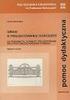 Instrukcja obsługi Copyright 2015 HP Development Company, L.P. Bluetooth jest znakiem towarowym należącym do jego właściciela i używanym przez firmę Hewlett-Packard Company w ramach licencji. Microsoft
Instrukcja obsługi Copyright 2015 HP Development Company, L.P. Bluetooth jest znakiem towarowym należącym do jego właściciela i używanym przez firmę Hewlett-Packard Company w ramach licencji. Microsoft
Urządzenia zewnętrzne Instrukcja obsługi
 Urządzenia zewnętrzne Instrukcja obsługi Copyright 2008 Hewlett-Packard Development Company, L.P. Informacje zawarte w niniejszym dokumencie mogą zostać zmienione bez powiadomienia. Jedyne warunki gwarancji
Urządzenia zewnętrzne Instrukcja obsługi Copyright 2008 Hewlett-Packard Development Company, L.P. Informacje zawarte w niniejszym dokumencie mogą zostać zmienione bez powiadomienia. Jedyne warunki gwarancji
Uwagi dotyczące produktu
 Instrukcja obsługi Copyright 2014 Hewlett-Packard Development Company, L.P. AMD jest znakiem towarowym firmy Advanced Micro Devices, Inc. Bluetooth jest znakiem towarowym należącym do jego właściciela
Instrukcja obsługi Copyright 2014 Hewlett-Packard Development Company, L.P. AMD jest znakiem towarowym firmy Advanced Micro Devices, Inc. Bluetooth jest znakiem towarowym należącym do jego właściciela
Urządzenia zewnętrzne Instrukcja obsługi
 Urządzenia zewnętrzne Instrukcja obsługi Copyright 2008 Hewlett-Packard Development Company, L.P. Informacje zawarte w niniejszym dokumencie mogą zostać zmienione bez powiadomienia. Jedyne warunki gwarancji
Urządzenia zewnętrzne Instrukcja obsługi Copyright 2008 Hewlett-Packard Development Company, L.P. Informacje zawarte w niniejszym dokumencie mogą zostać zmienione bez powiadomienia. Jedyne warunki gwarancji
Moduły pamięci Instrukcja obsługi
 Moduły pamięci Instrukcja obsługi Copyright 2009 Hewlett-Packard Development Company, L.P. Informacje zawarte w niniejszym dokumencie mogą zostać zmienione bez powiadomienia. Jedyne warunki gwarancji na
Moduły pamięci Instrukcja obsługi Copyright 2009 Hewlett-Packard Development Company, L.P. Informacje zawarte w niniejszym dokumencie mogą zostać zmienione bez powiadomienia. Jedyne warunki gwarancji na
Uwagi dotyczące produktu
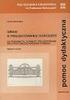 Instrukcja obsługi Copyright 2014 Hewlett-Packard Development Company, L.P. Bluetooth jest znakiem towarowym należącym do jego właściciela i używanym przez firmę Hewlett-Packard Company w ramach licencji.
Instrukcja obsługi Copyright 2014 Hewlett-Packard Development Company, L.P. Bluetooth jest znakiem towarowym należącym do jego właściciela i używanym przez firmę Hewlett-Packard Company w ramach licencji.
Telefon głośnomówiący HP UC Speaker Phone. Instrukcja obsługi
 Telefon głośnomówiący HP UC Speaker Phone Instrukcja obsługi Copyright 2014, 2015 Hewlett-Packard Development Company, L.P. Bluetooth jest znakiem towarowym należącym do właściciela i używanym przez firmę
Telefon głośnomówiący HP UC Speaker Phone Instrukcja obsługi Copyright 2014, 2015 Hewlett-Packard Development Company, L.P. Bluetooth jest znakiem towarowym należącym do właściciela i używanym przez firmę
Elementy komputera przenośnego Instrukcja obsługi
 Elementy komputera przenośnego Instrukcja obsługi Copyright 2007 Hewlett-Packard Development Company, L.P. Microsoft i Windows są zastrzeżonymi w Stanach Zjednoczonych znakami towarowymi firmy Microsoft
Elementy komputera przenośnego Instrukcja obsługi Copyright 2007 Hewlett-Packard Development Company, L.P. Microsoft i Windows są zastrzeżonymi w Stanach Zjednoczonych znakami towarowymi firmy Microsoft
Karty zewnętrzne. Instrukcja obsługi
 Karty zewnętrzne Instrukcja obsługi Copyright 2007 Hewlett-Packard Development Company, L.P. Logo SD jest znakiem towarowym należącym do jego właściciela. Java jest zarejestrowanym w Stanach Zjednoczonych
Karty zewnętrzne Instrukcja obsługi Copyright 2007 Hewlett-Packard Development Company, L.P. Logo SD jest znakiem towarowym należącym do jego właściciela. Java jest zarejestrowanym w Stanach Zjednoczonych
Bezprzewodowy pilot zdalnego sterowania HP (tylko wybrane modele) Instrukcja obsługi
 Bezprzewodowy pilot zdalnego sterowania HP (tylko wybrane modele) Instrukcja obsługi Copyright 2008 Hewlett-Packard Development Company, L.P. Windows i Windows Vista są znakami towarowymi lub zastrzeżonymi
Bezprzewodowy pilot zdalnego sterowania HP (tylko wybrane modele) Instrukcja obsługi Copyright 2008 Hewlett-Packard Development Company, L.P. Windows i Windows Vista są znakami towarowymi lub zastrzeżonymi
Uwagi dotyczące produktu
 Instrukcja obsługi Copyright 2014 Hewlett-Packard Development Company, L.P. AMD jest znakiem towarowym firmy Advanced Micro Devices, Inc. Bluetooth jest znakiem towarowym należącym do jego właściciela
Instrukcja obsługi Copyright 2014 Hewlett-Packard Development Company, L.P. AMD jest znakiem towarowym firmy Advanced Micro Devices, Inc. Bluetooth jest znakiem towarowym należącym do jego właściciela
Uwagi dotyczące produktu
 Instrukcja obsługi Copyright 2014 Hewlett-Packard Development Company, L.P. Bluetooth jest znakiem towarowym należącym do jego właściciela i używanym przez firmę Hewlett-Packard Company w ramach licencji.
Instrukcja obsługi Copyright 2014 Hewlett-Packard Development Company, L.P. Bluetooth jest znakiem towarowym należącym do jego właściciela i używanym przez firmę Hewlett-Packard Company w ramach licencji.
Kopia zapasowa i odzyskiwanie
 Kopia zapasowa i odzyskiwanie Podręcznik użytkownika Copyright 2007 Hewlett-Packard Development Company, L.P. Windows jest zastrzeżonym znakiem towarowym firmy Microsoft Corporation, zarejestrowanym w
Kopia zapasowa i odzyskiwanie Podręcznik użytkownika Copyright 2007 Hewlett-Packard Development Company, L.P. Windows jest zastrzeżonym znakiem towarowym firmy Microsoft Corporation, zarejestrowanym w
Uwagi dotyczące produktu
 Instrukcja obsługi Copyright 2013 Hewlett-Packard Development Company, L.P. Bluetooth jest znakiem towarowym należącym do jego właściciela i używanym przez firmę Hewlett-Packard Company w ramach licencji.
Instrukcja obsługi Copyright 2013 Hewlett-Packard Development Company, L.P. Bluetooth jest znakiem towarowym należącym do jego właściciela i używanym przez firmę Hewlett-Packard Company w ramach licencji.
Uwagi dotyczące produktu
 Instrukcja obsługi Copyright 2014 Hewlett-Packard Development Company, L.P. Bluetooth jest znakiem towarowym należącym do jego właściciela i używanym przez firmę Hewlett-Packard Company w ramach licencji.
Instrukcja obsługi Copyright 2014 Hewlett-Packard Development Company, L.P. Bluetooth jest znakiem towarowym należącym do jego właściciela i używanym przez firmę Hewlett-Packard Company w ramach licencji.
HP USB-C Travel Dock. Instrukcja obsługi
 HP USB-C Travel Dock Instrukcja obsługi Copyright 2016 HP Development Company, L.P. Microsoft i Windows są zastrzeżonymi znakami towarowymi lub znakami towarowymi firmy Microsoft Corporation w Stanach
HP USB-C Travel Dock Instrukcja obsługi Copyright 2016 HP Development Company, L.P. Microsoft i Windows są zastrzeżonymi znakami towarowymi lub znakami towarowymi firmy Microsoft Corporation w Stanach
Uwagi dotyczące produktu
 Instrukcja obsługi Copyright 2013 Hewlett-Packard Development Company, L.P. AMD jest znakiem towarowym firmy Advanced Micro Devices, Inc. Bluetooth jest znakiem towarowym należącym do jego właściciela
Instrukcja obsługi Copyright 2013 Hewlett-Packard Development Company, L.P. AMD jest znakiem towarowym firmy Advanced Micro Devices, Inc. Bluetooth jest znakiem towarowym należącym do jego właściciela
Uwagi dotyczące produktu
 Instrukcja obsługi Copyright 2014 Hewlett-Packard Development Company, L.P. Bluetooth jest znakiem towarowym należącym do jego właściciela i używanym przez firmę Hewlett-Packard Company w ramach licencji.
Instrukcja obsługi Copyright 2014 Hewlett-Packard Development Company, L.P. Bluetooth jest znakiem towarowym należącym do jego właściciela i używanym przez firmę Hewlett-Packard Company w ramach licencji.
Uwagi dotyczące produktu
 Instrukcja obsługi Copyright 2013 Hewlett-Packard Development Company, L.P. Bluetooth jest znakiem towarowym należącym do jego właściciela i używanym przez firmę Hewlett-Packard Company w ramach licencji.
Instrukcja obsługi Copyright 2013 Hewlett-Packard Development Company, L.P. Bluetooth jest znakiem towarowym należącym do jego właściciela i używanym przez firmę Hewlett-Packard Company w ramach licencji.
Uwagi dotyczące produktu
 Instrukcja obsługi Copyright 2014 Hewlett-Packard Development Company, L.P. Bluetooth jest znakiem towarowym należącym do jego właściciela i używanym przez firmę Hewlett-Packard Company w ramach licencji.
Instrukcja obsługi Copyright 2014 Hewlett-Packard Development Company, L.P. Bluetooth jest znakiem towarowym należącym do jego właściciela i używanym przez firmę Hewlett-Packard Company w ramach licencji.
Moduły pamięci Instrukcja obsługi
 Moduły pamięci Instrukcja obsługi Copyright 2009 Hewlett-Packard Development Company, L.P. Informacje zawarte w niniejszym dokumencie mogą zostać zmienione bez powiadomienia. Jedyne warunki gwarancji na
Moduły pamięci Instrukcja obsługi Copyright 2009 Hewlett-Packard Development Company, L.P. Informacje zawarte w niniejszym dokumencie mogą zostać zmienione bez powiadomienia. Jedyne warunki gwarancji na
Uwagi dotyczące produktu
 Instrukcja obsługi Copyright 2015 Hewlett-Packard Development Company, L.P. Bluetooth jest znakiem towarowym należącym do jego właściciela i używanym przez firmę Hewlett-Packard Company w ramach licencji.
Instrukcja obsługi Copyright 2015 Hewlett-Packard Development Company, L.P. Bluetooth jest znakiem towarowym należącym do jego właściciela i używanym przez firmę Hewlett-Packard Company w ramach licencji.
Urządzenia wskazujące i klawiatura Instrukcja obsługi
 Urządzenia wskazujące i klawiatura Instrukcja obsługi Copyright 2009 Hewlett-Packard Development Company, L.P. Informacje zawarte w niniejszym dokumencie mogą zostać zmienione bez powiadomienia. Jedyne
Urządzenia wskazujące i klawiatura Instrukcja obsługi Copyright 2009 Hewlett-Packard Development Company, L.P. Informacje zawarte w niniejszym dokumencie mogą zostać zmienione bez powiadomienia. Jedyne
Uwagi dotyczące produktu
 Instrukcja obsługi Copyright 2014 Hewlett-Packard Development Company, L.P. AMD jest znakiem towarowym firmy Advanced Micro Devices, Inc. Bluetooth jest znakiem towarowym należącym do jego właściciela
Instrukcja obsługi Copyright 2014 Hewlett-Packard Development Company, L.P. AMD jest znakiem towarowym firmy Advanced Micro Devices, Inc. Bluetooth jest znakiem towarowym należącym do jego właściciela
Uwagi dotyczące produktu
 Instrukcja obsługi Copyright 2015 Hewlett-Packard Development Company, L.P. AMD jest znakiem towarowym firmy Advanced Micro Devices, Inc. Bluetooth jest znakiem towarowym należącym do jego właściciela
Instrukcja obsługi Copyright 2015 Hewlett-Packard Development Company, L.P. AMD jest znakiem towarowym firmy Advanced Micro Devices, Inc. Bluetooth jest znakiem towarowym należącym do jego właściciela
Podręcznik użytkownika
 Podręcznik użytkownika AE6000 Bezprzewodowa karta sieciowa USB Mini AC580 z obsługą dwóch pasm a Zawartość Opis produktu Funkcje 1 Instalacja Instalacja 2 Konfiguracja sieci bezprzewodowej Wi-Fi Protected
Podręcznik użytkownika AE6000 Bezprzewodowa karta sieciowa USB Mini AC580 z obsługą dwóch pasm a Zawartość Opis produktu Funkcje 1 Instalacja Instalacja 2 Konfiguracja sieci bezprzewodowej Wi-Fi Protected
Karty zewnętrzne Instrukcja obsługi
 Karty zewnętrzne Instrukcja obsługi Copyright 2009 Hewlett-Packard Development Company, L.P. Java jest znakiem towarowym w USA firmy Sun Microsystems, Inc. SD Logo jest znakiem towarowym jego prawnego
Karty zewnętrzne Instrukcja obsługi Copyright 2009 Hewlett-Packard Development Company, L.P. Java jest znakiem towarowym w USA firmy Sun Microsystems, Inc. SD Logo jest znakiem towarowym jego prawnego
Elementy komputera przenośnego Instrukcja obsługi
 Elementy komputera przenośnego Instrukcja obsługi Copyright 2007 Hewlett-Packard Development Company, L.P. Microsoft i Windows są zastrzeżonymi w Stanach Zjednoczonych znakami towarowymi firmy Microsoft
Elementy komputera przenośnego Instrukcja obsługi Copyright 2007 Hewlett-Packard Development Company, L.P. Microsoft i Windows są zastrzeżonymi w Stanach Zjednoczonych znakami towarowymi firmy Microsoft
Urządzenia zewnętrzne Instrukcja obsługi
 Urządzenia zewnętrzne Instrukcja obsługi Copyright 2009 Hewlett-Packard Development Company, L.P. Informacje zawarte w niniejszym dokumencie mogą zostać zmienione bez powiadomienia. Jedyne warunki gwarancji
Urządzenia zewnętrzne Instrukcja obsługi Copyright 2009 Hewlett-Packard Development Company, L.P. Informacje zawarte w niniejszym dokumencie mogą zostać zmienione bez powiadomienia. Jedyne warunki gwarancji
Łączność bezprzewodowa (tylko wybrane modele) Instrukcja obsługi
 Łączność bezprzewodowa (tylko wybrane modele) Instrukcja obsługi Copyright 2007 Hewlett-Packard Development Company, L.P. Windows jest zastrzeżonym znakiem towarowym firmy Microsoft Corporation, zarejestrowanym
Łączność bezprzewodowa (tylko wybrane modele) Instrukcja obsługi Copyright 2007 Hewlett-Packard Development Company, L.P. Windows jest zastrzeżonym znakiem towarowym firmy Microsoft Corporation, zarejestrowanym
Uwagi dotyczące produktu
 Instrukcja obsługi Copyright 2015 Hewlett-Packard Development Company, L.P. Bluetooth jest znakiem towarowym należącym do jego właściciela i używanym przez firmę Hewlett-Packard Company w ramach licencji.
Instrukcja obsługi Copyright 2015 Hewlett-Packard Development Company, L.P. Bluetooth jest znakiem towarowym należącym do jego właściciela i używanym przez firmę Hewlett-Packard Company w ramach licencji.
Mobilny pilot zdalnego sterowania HP ScrollSmart (tylko wybrane modele) Instrukcja obsługi
 Mobilny pilot zdalnego sterowania HP ScrollSmart (tylko wybrane modele) Instrukcja obsługi Copyright 2008 Hewlett-Packard Development Company, L.P. Windows i Windows Vista są zastrzeżonymi w Stanach Zjednoczonych
Mobilny pilot zdalnego sterowania HP ScrollSmart (tylko wybrane modele) Instrukcja obsługi Copyright 2008 Hewlett-Packard Development Company, L.P. Windows i Windows Vista są zastrzeżonymi w Stanach Zjednoczonych
Bezprzewodowy pilot zdalnego sterowania HP (tylko wybrane modele) Instrukcja obsługi
 Bezprzewodowy pilot zdalnego sterowania HP (tylko wybrane modele) Instrukcja obsługi Copyright 2008 Hewlett-Packard Development Company, L.P. Windows i Windows Vista są zastrzeżonymi w Stanach Zjednoczonych
Bezprzewodowy pilot zdalnego sterowania HP (tylko wybrane modele) Instrukcja obsługi Copyright 2008 Hewlett-Packard Development Company, L.P. Windows i Windows Vista są zastrzeżonymi w Stanach Zjednoczonych
Uwagi dotyczące produktu
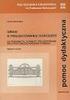 Instrukcja obsługi Copyright 2012, 2013 Hewlett-Packard Development Company, L.P. Bluetooth jest znakiem towarowym należącym do jego właściciela i używanym przez firmę Hewlett-Packard Company w ramach
Instrukcja obsługi Copyright 2012, 2013 Hewlett-Packard Development Company, L.P. Bluetooth jest znakiem towarowym należącym do jego właściciela i używanym przez firmę Hewlett-Packard Company w ramach
Elementy komputera przenośnego Instrukcja obsługi
 Elementy komputera przenośnego Instrukcja obsługi Copyright 2007 Hewlett-Packard Development Company, L.P. Microsoft i Windows są zastrzeżonymi w Stanach Zjednoczonych znakami towarowymi firmy Microsoft
Elementy komputera przenośnego Instrukcja obsługi Copyright 2007 Hewlett-Packard Development Company, L.P. Microsoft i Windows są zastrzeżonymi w Stanach Zjednoczonych znakami towarowymi firmy Microsoft
Karty zewnętrzne Instrukcja obsługi
 Karty zewnętrzne Instrukcja obsługi Copyright 2010 Hewlett-Packard Development Company, L.P. Java jest znakiem towarowym w USA firmy Sun Microsystems, Inc. SD Logo jest znakiem towarowym jego prawnego
Karty zewnętrzne Instrukcja obsługi Copyright 2010 Hewlett-Packard Development Company, L.P. Java jest znakiem towarowym w USA firmy Sun Microsystems, Inc. SD Logo jest znakiem towarowym jego prawnego
Elementy komputera przenośnego
 y komputera przenośnego Instrukcja obsługi Copyright 2007 Hewlett-Packard Development Company, L.P. Microsoft i Windows są zastrzeżonymi w Stanach Zjednoczonych znakami towarowymi firmy Microsoft Corporation.
y komputera przenośnego Instrukcja obsługi Copyright 2007 Hewlett-Packard Development Company, L.P. Microsoft i Windows są zastrzeżonymi w Stanach Zjednoczonych znakami towarowymi firmy Microsoft Corporation.
Elementy komputera przenośnego Instrukcja obsługi
 Elementy komputera przenośnego Instrukcja obsługi Copyright 2008 Hewlett-Packard Development Company, L.P. Bluetooth jest znakiem towarowym należącym do właściciela i używanym przez firmę Hewlett-Packard
Elementy komputera przenośnego Instrukcja obsługi Copyright 2008 Hewlett-Packard Development Company, L.P. Bluetooth jest znakiem towarowym należącym do właściciela i używanym przez firmę Hewlett-Packard
Pilot zdalnego sterowania HP Mini (tylko wybrane modele) Instrukcja obsługi
 Pilot zdalnego sterowania HP Mini (tylko wybrane modele) Instrukcja obsługi Copyright 2008 Hewlett-Packard Development Company, L.P. Windows i Windows Vista są zastrzeżonymi w Stanach Zjednoczonych znakami
Pilot zdalnego sterowania HP Mini (tylko wybrane modele) Instrukcja obsługi Copyright 2008 Hewlett-Packard Development Company, L.P. Windows i Windows Vista są zastrzeżonymi w Stanach Zjednoczonych znakami
Instrukcja QuickStart
 Instrukcja QuickStart Przyciski i łączność 1. Włącznik urządzenia: Przytrzymaj przycisk, aby włączyć urządzenie. Krótkie naciśnięcie włącza urządzenie, gdy znajduje się trybie gotowości. 2. Przyciski głośności:
Instrukcja QuickStart Przyciski i łączność 1. Włącznik urządzenia: Przytrzymaj przycisk, aby włączyć urządzenie. Krótkie naciśnięcie włącza urządzenie, gdy znajduje się trybie gotowości. 2. Przyciski głośności:
